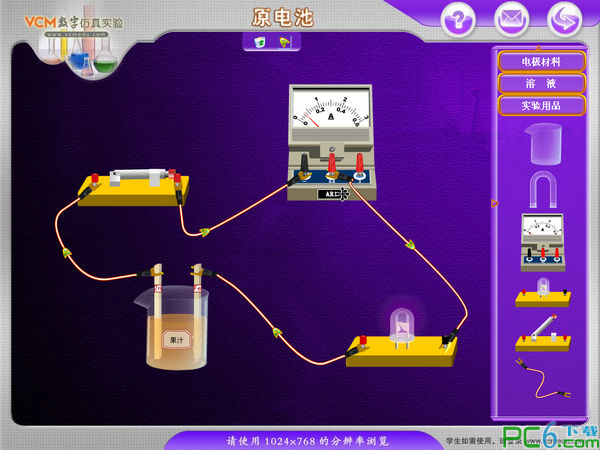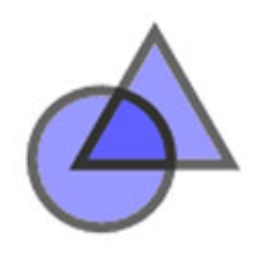-
安全下载
MathType(数学公式编辑器)
 大小:39.13MB更新时间:2024-04-16软件授权:国产软件
MathType公式编辑器是一个强大的数学公式编辑器,专门为理科生准备。MathType数学公式编辑器用于编辑数学试卷、书籍、报刊、论文、幻灯演示等文档,可以帮助用户快速的在各种文档中插入符号和公式,多复杂的公式都可轻松编辑完成,还可与office办公软件或WPS配合使用。华军软件园为您提供MathType数学公式编辑器下载。 MathType(数学公式编辑器)软件特色 1.适用人群 学生、老师、理科专业工作者,理科生专用的必备工具,不论是简单的公式和符号,还是复杂的都可以轻松输入 2.兼容个版本office MathType与Office有很好的兼容性,可与office办公软件或WPS配合使用 3.多平台支持 MathType数学公式编辑器适用于800+软件应用程序和网站建立公式 4.支持手写 "编辑"菜单中的“打开输入数学面板”支持手写输入公式,智能识别手写内容,轻触鼠标编写即可完成 5.自动化处理 MathType数学公式编辑器支持一键转换为Latex、Amslatex等代码,只需适当的修改就完成公式的编辑任务 MathType(数学公式编辑器)安装教程 1、从本站下载MathType安装包 2、运行安装向导,点击下一步,选择安装路径 3、等待安装完成,运行MathType数学公式编辑器就可以使用了 MathType(数学公式编辑器)使用方法 1、根据上述MathType安装教程将软件安装到自己的电脑上后,可点击开始菜单——所有程序,找到MathType点击打开运行。当然也可直接双击桌面它的快捷方式打开它。 2、进入MathType主界面,如下图所示,大致分为菜单栏,字符、格式栏,公式编辑区域。 MathType(数学公式编辑器)常见问题 MathType如何插入空格? 1、启动MathType软件后,先将鼠标定位到要插入空格处。 2、点击菜单栏中的【样式】,这时我们看到默认是数学选项,将其勾选为文本选项。 3、之后就可输入空格了。 MathType怎么装到Word中? 一般情况下在我们电脑已经安装了office软件的情况下,根据上述MathType安装教程进行安装后就会自动添加到WORD工具栏中了,如果没有可看手动添加。 1、启动WORD软件,然后点击文件菜单点击选项。 2、打开WORD选项,在左侧找到加载项。点击界面下方管理中的“模版”选项。 3、再点击右下方的转到按钮。之后就会弹出如下界面: 4、点击添加,找到MathType的安装文件夹中下图所指文件,选中点击打开。 5、这时看到“模版和加载项”界面中出现我们刚刚所添加的文件。 6、最后点击确定后方可在WORD工具栏出现MathType功能按钮了,可以使用它编辑公式了。 MathType(数学公式编辑器)同类软件对比 EquationEditor微软公式编辑器”是微软OFFICE办公软件的组件工具之一。如果你电脑上已经安装了OFFICE办公软件的话,只需要添加此工具就可WORD中编辑数学公式了,简单实用。 而MathType(数学公式编辑器)就不同了,它不依赖于其它软件。下载安装后可单独使用,当然如果你习惯使用word或wps,也可将其添加到该程序中使用,可以说是非常方便了。 数学公式编辑器各有千秋,大家可根据自己的使用习惯和需求来选择一个。如果你对EquationEditor感兴趣的话,可点击以下链接下载体验。 EquationEditor数学公式编辑器:http://www.onlinedown.net/soft/635439.htm MathType(数学公式编辑器)更新日志 1.MathType数学公式编辑器完美兼容Windows10操作系统; 2.可在Office2016、Office365上运行; 3.新增兼容800+软件应用程序和网站; 4.其中的MathPage支持MathJax技术; 5.MathType数学公式编辑器支持数学手写识别; 6.新增支持更多数学符号和字体; 7.MathType数学公式编辑器增加更多保存格式。
大小:39.13MB更新时间:2024-04-16软件授权:国产软件
MathType公式编辑器是一个强大的数学公式编辑器,专门为理科生准备。MathType数学公式编辑器用于编辑数学试卷、书籍、报刊、论文、幻灯演示等文档,可以帮助用户快速的在各种文档中插入符号和公式,多复杂的公式都可轻松编辑完成,还可与office办公软件或WPS配合使用。华军软件园为您提供MathType数学公式编辑器下载。 MathType(数学公式编辑器)软件特色 1.适用人群 学生、老师、理科专业工作者,理科生专用的必备工具,不论是简单的公式和符号,还是复杂的都可以轻松输入 2.兼容个版本office MathType与Office有很好的兼容性,可与office办公软件或WPS配合使用 3.多平台支持 MathType数学公式编辑器适用于800+软件应用程序和网站建立公式 4.支持手写 "编辑"菜单中的“打开输入数学面板”支持手写输入公式,智能识别手写内容,轻触鼠标编写即可完成 5.自动化处理 MathType数学公式编辑器支持一键转换为Latex、Amslatex等代码,只需适当的修改就完成公式的编辑任务 MathType(数学公式编辑器)安装教程 1、从本站下载MathType安装包 2、运行安装向导,点击下一步,选择安装路径 3、等待安装完成,运行MathType数学公式编辑器就可以使用了 MathType(数学公式编辑器)使用方法 1、根据上述MathType安装教程将软件安装到自己的电脑上后,可点击开始菜单——所有程序,找到MathType点击打开运行。当然也可直接双击桌面它的快捷方式打开它。 2、进入MathType主界面,如下图所示,大致分为菜单栏,字符、格式栏,公式编辑区域。 MathType(数学公式编辑器)常见问题 MathType如何插入空格? 1、启动MathType软件后,先将鼠标定位到要插入空格处。 2、点击菜单栏中的【样式】,这时我们看到默认是数学选项,将其勾选为文本选项。 3、之后就可输入空格了。 MathType怎么装到Word中? 一般情况下在我们电脑已经安装了office软件的情况下,根据上述MathType安装教程进行安装后就会自动添加到WORD工具栏中了,如果没有可看手动添加。 1、启动WORD软件,然后点击文件菜单点击选项。 2、打开WORD选项,在左侧找到加载项。点击界面下方管理中的“模版”选项。 3、再点击右下方的转到按钮。之后就会弹出如下界面: 4、点击添加,找到MathType的安装文件夹中下图所指文件,选中点击打开。 5、这时看到“模版和加载项”界面中出现我们刚刚所添加的文件。 6、最后点击确定后方可在WORD工具栏出现MathType功能按钮了,可以使用它编辑公式了。 MathType(数学公式编辑器)同类软件对比 EquationEditor微软公式编辑器”是微软OFFICE办公软件的组件工具之一。如果你电脑上已经安装了OFFICE办公软件的话,只需要添加此工具就可WORD中编辑数学公式了,简单实用。 而MathType(数学公式编辑器)就不同了,它不依赖于其它软件。下载安装后可单独使用,当然如果你习惯使用word或wps,也可将其添加到该程序中使用,可以说是非常方便了。 数学公式编辑器各有千秋,大家可根据自己的使用习惯和需求来选择一个。如果你对EquationEditor感兴趣的话,可点击以下链接下载体验。 EquationEditor数学公式编辑器:http://www.onlinedown.net/soft/635439.htm MathType(数学公式编辑器)更新日志 1.MathType数学公式编辑器完美兼容Windows10操作系统; 2.可在Office2016、Office365上运行; 3.新增兼容800+软件应用程序和网站; 4.其中的MathPage支持MathJax技术; 5.MathType数学公式编辑器支持数学手写识别; 6.新增支持更多数学符号和字体; 7.MathType数学公式编辑器增加更多保存格式。 -
安全下载
MathType
 大小:50MB更新时间:2024-04-16软件授权:国产软件
MathType是一款专业的数学公式编辑器,能够与Ofice word、Excel等700多种程序兼容,方便用户编辑数学试卷、书籍、报刊、论文、幻灯演示等文档,轻松输入各种复杂的数学公式和符号,被广泛应用于教育教学、科研机构、工程学、论文写作、期刊排版、编辑等领域。喜欢MathType的朋友快来华军软件园下载体验吧! MathType软件特色 1.兼容各版本Office:MathType与Office有很好的兼容性,支持各版本的Office软件。 2.多平台支持:MathType可适用于800+软件应用程序和网站建立公式。 3.自动化处理:支持一键转换为Latex、Amslatex等代码,只需单击一次,公式便跃然纸上。 MathType应用场景 1.学术论文撰写:在学术论文中,尤其是数学、物理、工程和计算机科学等领域,MathType能够帮助研究人员准确地插入复杂的数学公式。MathType 与许多出版和文字处理软件兼容,使得撰写格式规范的学术文章更为高效。 2.教育课件制作:教师在制作课件时,需要插入各种数学公式来讲解概念。MathType 提供了易于使用的界面和丰富的符号库,使得教育工作者能够轻松创建包含数学公式的课件。 3.科学研究和数据分析:科研人员在进行数据分析和理论推导时,需要用到复杂的数学模型和公式。MathType 提供了精确的公式编辑功能,确保研究结果的准确性和专业性。 MathType更新日志: 1.修正了其它bug; 2.优化了软件的兼容性。 华军小编推荐: MathType是一款不错的理科工具软件,感兴趣的同学快下载使用吧,相信你一定会喜欢上的。{recommendWords}也是不错的软件,推荐同学们下载使用。
大小:50MB更新时间:2024-04-16软件授权:国产软件
MathType是一款专业的数学公式编辑器,能够与Ofice word、Excel等700多种程序兼容,方便用户编辑数学试卷、书籍、报刊、论文、幻灯演示等文档,轻松输入各种复杂的数学公式和符号,被广泛应用于教育教学、科研机构、工程学、论文写作、期刊排版、编辑等领域。喜欢MathType的朋友快来华军软件园下载体验吧! MathType软件特色 1.兼容各版本Office:MathType与Office有很好的兼容性,支持各版本的Office软件。 2.多平台支持:MathType可适用于800+软件应用程序和网站建立公式。 3.自动化处理:支持一键转换为Latex、Amslatex等代码,只需单击一次,公式便跃然纸上。 MathType应用场景 1.学术论文撰写:在学术论文中,尤其是数学、物理、工程和计算机科学等领域,MathType能够帮助研究人员准确地插入复杂的数学公式。MathType 与许多出版和文字处理软件兼容,使得撰写格式规范的学术文章更为高效。 2.教育课件制作:教师在制作课件时,需要插入各种数学公式来讲解概念。MathType 提供了易于使用的界面和丰富的符号库,使得教育工作者能够轻松创建包含数学公式的课件。 3.科学研究和数据分析:科研人员在进行数据分析和理论推导时,需要用到复杂的数学模型和公式。MathType 提供了精确的公式编辑功能,确保研究结果的准确性和专业性。 MathType更新日志: 1.修正了其它bug; 2.优化了软件的兼容性。 华军小编推荐: MathType是一款不错的理科工具软件,感兴趣的同学快下载使用吧,相信你一定会喜欢上的。{recommendWords}也是不错的软件,推荐同学们下载使用。 -
安全下载
数字转换器
 大小:0.06MB更新时间:2024-03-22软件授权:国产软件
数字转换器官方版是一款简单实用的进制转换工具。数字转换器最新版能够帮助用户轻松的实现十进制、十六进制、二进制之间的相互转换,适合学生和编程人员使用。数字转换器操作方法简单,用户能够随时进行数字计算、多种数字进制转换,十分方便。 数字转换器软件介绍 其简洁且漂亮的界面,实现了二、八、十、十六等几种进制间的转换,满足了绝大多数编程人员和学生的需求。 数字转换器软件特色 1、无需使用网络就可以去体验,让你能够在不同的情况下去使用。 2、能够去完成多种不同的进制之间的快速转换,带来了便利的体验。 3、所有的操作都是一键式的,让不同的用户都可以感受到舒适的感觉。 数字转换器安装步骤 1.在华军软件园下载数字转换器官方版的安装包 2.下载后,将压缩包解压到以此软件命名的文件夹内 3.打开文件夹,双击“exe”程序 4.数字转换器为绿色软件,无需安装即可使用 数字转换器更新日志 1.修复BUG,新版体验更佳 2.更改了部分页面 华军小编推荐: 在您使用数字转换器之后,我想您可能还会需要{recommendWords}等软件,快来{zhandian}下载使用吧!
大小:0.06MB更新时间:2024-03-22软件授权:国产软件
数字转换器官方版是一款简单实用的进制转换工具。数字转换器最新版能够帮助用户轻松的实现十进制、十六进制、二进制之间的相互转换,适合学生和编程人员使用。数字转换器操作方法简单,用户能够随时进行数字计算、多种数字进制转换,十分方便。 数字转换器软件介绍 其简洁且漂亮的界面,实现了二、八、十、十六等几种进制间的转换,满足了绝大多数编程人员和学生的需求。 数字转换器软件特色 1、无需使用网络就可以去体验,让你能够在不同的情况下去使用。 2、能够去完成多种不同的进制之间的快速转换,带来了便利的体验。 3、所有的操作都是一键式的,让不同的用户都可以感受到舒适的感觉。 数字转换器安装步骤 1.在华军软件园下载数字转换器官方版的安装包 2.下载后,将压缩包解压到以此软件命名的文件夹内 3.打开文件夹,双击“exe”程序 4.数字转换器为绿色软件,无需安装即可使用 数字转换器更新日志 1.修复BUG,新版体验更佳 2.更改了部分页面 华军小编推荐: 在您使用数字转换器之后,我想您可能还会需要{recommendWords}等软件,快来{zhandian}下载使用吧! -
安全下载
Autograph
 大小:26.6MB更新时间:2024-03-22软件授权:国产软件
Autograph中文版是一款十分出色的动态几何教学辅助工具,Autograph最新版功能强悍,支持使用依赖的可选数学对象的方式进行教学,Autograph软件便捷好用,可以帮助学生掌握概率和统计学的基本原理以及2D和3D坐标几何学的动态几何教学软件。 Autograph基本简介 现在有充分的证据表明,用动态软件教授中学和大学数学课程更有效,更有效率,尤其是对教师和学生来说更令人愉快。Autograph最新版引领了使用依赖的可选数学对象的方式,帮助学生掌握概率和统计学的基本原理以及2D和3D坐标几何学。Autograph在OundleSchool(UK)的数学课堂上演变而来,这个第四版已经成熟,可以接受数据投影仪,交互式白板和&平板电脑&笔记本电脑提供的所有可能性。有两个级别的操作,&标准&和&高级&。&标准&级别的界面非常简单,对于经验较少的用户而言,其选项减少了一些。Autograph使用Windows应用程序关于多个窗口(在Autograph中称为&页面&)的标准惯例,将页面加载和保存为文件以及复制和粘贴文本,数据和图形。 Autograph软件特色 Autograph中文版已经有了一个重要的改造,并有一个全新的设计。许多新的数学对象已经在2D和3D中引入,并且每个对象都有一个关联的&属性&列表。新的Autograph4的最显着特征涉及这些属性,这些属性可以选择性地用于新的&属性计算器&或新的&XY&属性点图中。还有一个突破性的新&Argand图表&页面,可以通过动态对象探索复杂的数字。 Autograph功能介绍 1集多项功能于一身,包括动态几何、概率、统计学及三维空间绘图 2内置数学科专用屏幕显示键盘 3备有慢绘(Slowplot)功能,启发学生作更多思考及猜想 4使用界面简洁易明,可配合数位板(互动电子手绘板)或无限滑鼠在课室内摇距使用 510倍图像放大功能 6Autograph与Microsoft?Office相容,只须简单剪贴,便能在Microsoft?Office档案展现高质素的图像 7內置白板模式,书写行线粗大 Autograph更新日志 1、修复上个版本的bug 2、优化部分功能 华军小编推荐: 本站还为您准备了多款相关软件如:{recommendWords}等等,您需要到{zhandian}小编来满足您!
大小:26.6MB更新时间:2024-03-22软件授权:国产软件
Autograph中文版是一款十分出色的动态几何教学辅助工具,Autograph最新版功能强悍,支持使用依赖的可选数学对象的方式进行教学,Autograph软件便捷好用,可以帮助学生掌握概率和统计学的基本原理以及2D和3D坐标几何学的动态几何教学软件。 Autograph基本简介 现在有充分的证据表明,用动态软件教授中学和大学数学课程更有效,更有效率,尤其是对教师和学生来说更令人愉快。Autograph最新版引领了使用依赖的可选数学对象的方式,帮助学生掌握概率和统计学的基本原理以及2D和3D坐标几何学。Autograph在OundleSchool(UK)的数学课堂上演变而来,这个第四版已经成熟,可以接受数据投影仪,交互式白板和&平板电脑&笔记本电脑提供的所有可能性。有两个级别的操作,&标准&和&高级&。&标准&级别的界面非常简单,对于经验较少的用户而言,其选项减少了一些。Autograph使用Windows应用程序关于多个窗口(在Autograph中称为&页面&)的标准惯例,将页面加载和保存为文件以及复制和粘贴文本,数据和图形。 Autograph软件特色 Autograph中文版已经有了一个重要的改造,并有一个全新的设计。许多新的数学对象已经在2D和3D中引入,并且每个对象都有一个关联的&属性&列表。新的Autograph4的最显着特征涉及这些属性,这些属性可以选择性地用于新的&属性计算器&或新的&XY&属性点图中。还有一个突破性的新&Argand图表&页面,可以通过动态对象探索复杂的数字。 Autograph功能介绍 1集多项功能于一身,包括动态几何、概率、统计学及三维空间绘图 2内置数学科专用屏幕显示键盘 3备有慢绘(Slowplot)功能,启发学生作更多思考及猜想 4使用界面简洁易明,可配合数位板(互动电子手绘板)或无限滑鼠在课室内摇距使用 510倍图像放大功能 6Autograph与Microsoft?Office相容,只须简单剪贴,便能在Microsoft?Office档案展现高质素的图像 7內置白板模式,书写行线粗大 Autograph更新日志 1、修复上个版本的bug 2、优化部分功能 华军小编推荐: 本站还为您准备了多款相关软件如:{recommendWords}等等,您需要到{zhandian}小编来满足您! -
安全下载
eviews
 大小:300 MB更新时间:2024-03-05软件授权:国产软件
EViews作为一款由IHS推出的专业计量经济学软件,为用户带来了广泛地应用于各类经济分析、预测以及模拟。强大的数据接口,支持与云中心连接进行数据的分析操作。喜欢eviews的朋友快来华军软件园下载体验吧! 软件特色 集数据、图形、统计为一体,使用简单全新修改版本无限制 适用于电脑多种系统。主要用于经济学领域 eviews具有现代windows软件可视化操作的优良性 可以使用鼠标对标准的windows菜单和对话框进行操作 通过数据对该数据的主体进行当前的经济分析以及对未来大概的经济形势进行预测 软件亮点 统一的方式管理数据模式,用对象、视图和过程实现对数据的操作 依据已有序列按任意复杂的公式生成新序列,输入、扩展和修改时间序列数据或截面数据, 用计算描述统计量技术,表达出相关系数、协方差、自相关系数、互相关系数和直方图 软件功能 链接外部软件进行数据交换,估计和分析向量自回归系统 多项式分布滞后模型的预估 对联立方程进行线性和非线性的预测 对二择一决策模型进行probit、logit和gompit估测 eviews更新日志: 1.优化的脚步从未停止! 2.更多小惊喜等你来发现~ 华军小编推荐: eviews是一款不用学习使用的软件,非常简单的工具,有需要的用户可以在{zhandian}下载使用,保准你满意,另外还有众多同款同类软件提供下载,如:{recommendWords}等。
大小:300 MB更新时间:2024-03-05软件授权:国产软件
EViews作为一款由IHS推出的专业计量经济学软件,为用户带来了广泛地应用于各类经济分析、预测以及模拟。强大的数据接口,支持与云中心连接进行数据的分析操作。喜欢eviews的朋友快来华军软件园下载体验吧! 软件特色 集数据、图形、统计为一体,使用简单全新修改版本无限制 适用于电脑多种系统。主要用于经济学领域 eviews具有现代windows软件可视化操作的优良性 可以使用鼠标对标准的windows菜单和对话框进行操作 通过数据对该数据的主体进行当前的经济分析以及对未来大概的经济形势进行预测 软件亮点 统一的方式管理数据模式,用对象、视图和过程实现对数据的操作 依据已有序列按任意复杂的公式生成新序列,输入、扩展和修改时间序列数据或截面数据, 用计算描述统计量技术,表达出相关系数、协方差、自相关系数、互相关系数和直方图 软件功能 链接外部软件进行数据交换,估计和分析向量自回归系统 多项式分布滞后模型的预估 对联立方程进行线性和非线性的预测 对二择一决策模型进行probit、logit和gompit估测 eviews更新日志: 1.优化的脚步从未停止! 2.更多小惊喜等你来发现~ 华军小编推荐: eviews是一款不用学习使用的软件,非常简单的工具,有需要的用户可以在{zhandian}下载使用,保准你满意,另外还有众多同款同类软件提供下载,如:{recommendWords}等。 -
安全下载
原电池仿真实验软件
 大小:3.6MB更新时间:2024-02-29软件授权:国产软件
很有意思的原电池物理实验仿真软件,在屏幕上模拟原电池实验,适合老师教学和学生练习使用的仿真实验平台。从软件右边取出实验用品,顺次连接完毕后,就可以看到元器件的状态,设计好的原电池实验可以看到电子流动方向。原电池(仿真实验)是一款绿色的免费软件,下载后可在电脑上反复操作。用玩游戏的心态来做实验,寓教于乐,学生更加容易掌握相关知识点。华军软件园为您提供原电池仿真实验软件2024免费下载,喜欢原电池仿真实验软件的朋友快来华军软件园下载体验吧! 原电池仿真实验软件更新日志: 1:全新界面,清爽,简单,高效 2:性能越来越好 华军小编推荐: 原电池仿真实验软件使用起来十分简单,操作界面优化让您能够轻松找到想要的功能,快来下载吧。小编还为您精心准备了{recommendWords}
大小:3.6MB更新时间:2024-02-29软件授权:国产软件
很有意思的原电池物理实验仿真软件,在屏幕上模拟原电池实验,适合老师教学和学生练习使用的仿真实验平台。从软件右边取出实验用品,顺次连接完毕后,就可以看到元器件的状态,设计好的原电池实验可以看到电子流动方向。原电池(仿真实验)是一款绿色的免费软件,下载后可在电脑上反复操作。用玩游戏的心态来做实验,寓教于乐,学生更加容易掌握相关知识点。华军软件园为您提供原电池仿真实验软件2024免费下载,喜欢原电池仿真实验软件的朋友快来华军软件园下载体验吧! 原电池仿真实验软件更新日志: 1:全新界面,清爽,简单,高效 2:性能越来越好 华军小编推荐: 原电池仿真实验软件使用起来十分简单,操作界面优化让您能够轻松找到想要的功能,快来下载吧。小编还为您精心准备了{recommendWords} -
安全下载
geogebra几何画板
 大小:111MB更新时间:2024-02-27软件授权:国产软件
geogebra几何画板电脑版是款经常在理科学习中使用的几何绘制工具。geogebra几何画板正式版可以在上面画点、向量、线段、直线、多边形、圆锥曲线,甚至是函数以图像的形式呈现到您眼前。geogebra几何画板也可以对函数作微分与积分,找出方程的根或计算函数的极大极小值。 geogebra几何画板基本介绍 GeoGebra几何软件功能非常丰富,您可以在上面画点、向量、线段、直线、多边形、圆锥曲线,甚至是函数,事后您还可以改变它们的属性;另一方面来说,您也可以直接输入方程和点坐标。所以,GeoGebra也有处理变数的能力(这些变数可以是一个数字、角度、向量或点座标),它也可以对函数作微分与积分,找出方程的根或计算函数的极大极小值。所以GeoGebra同时具有处理代数与几何的功能。 geogebra几何画板功能介绍 1、几何窗口: 可以借助工具栏中所提供的作图工具,在几何区中使用鼠标进行几何作图。从工具栏中选择其中一种作图工具,可借助工具使用提示(在工具栏后方)来得知如何使用所选择的工具。任何在几何区中所产生的对象,在代数区中都有一个代数特征。 注:可以使用鼠标拖曳来移动几何区中的对象,代数区内的代数特征也会同时动态更新。工具栏中的每一个图标代表一个工具盒,工具组内包含一些相似功能的作图工具,可以用鼠标左键按下图标右下角的小箭头来打开该工具盒。 提示:作图工具是依照产生物体的本质来分类的。如:可以在点工具盒及几何变换工具盒这两类工具中,产生不同类型的点。 2、代数窗口: 可以在Geogebrar命令区中直接输入代数表达式,再按下Enter键后,所输入的代数表达式会在代数区内出现,同时在几何区内出现对应的图形。 在代数区中,数学对象被归类成自由对象和派生对象。如果产生一个对象而未使用任何已经存在的对象,则被归类为自由对象。若新产生的对象是使用其他已经存在的对象而产生,则归类为派生对象。 提示:假如想要隐藏在代数区内的特征,可以将对象指定为辅助对象,做法如下: 在代数区中,在对象上点右键,在右键菜单中选择“辅助对象”,或者在弹出菜单中选择“属性”,在属性对话框中选择标签“基本”,然后在“辅助对象”选项前复选框中打对勾。根据程序的默认,“辅助对象”是不会出现在代数区中,但是可以在“查看”菜单中选择“辅助对象”,然后在代数区中就可以看到了。 可以修改代数区内的对象:先确认已选取 移动工具,然后双击代数区内的对象,可以在文字方块中直接编辑对象的代数特征数据,再按下Enter键后,对象的图形特征也会随之改变。若双击代数区内的派生对象时,可以在出现的对话框中“重新定义”对象。 Geogebra也提供许多命令,可以在命令区的右方按下‘Command’按钮来开启命令窗口表,在菜单中选择一个命令后(或者直接在命令输入框中输入命令),再按下F1键取得该命令的语法结构以及所需要的参数等信息。 3、工作表窗口: 在Geogebra的工作表区中,每一个单元格都有指定名称,用来指定单元格的位置。 这一点类似于OFFICE的工作表。例如在A列第1行的单元格的名称为A1. 注:当单元格名称用在表达式或者命令中时,单元格名称代表的是该单元格内的内容数据,这一过程称作单元格数据引用。 在工作表中,不但可以输入数值,也可以输入所有Geogebra所支持的数学对象,如点的坐标、函数、命令等。在工作表中所输入的数学对象,Geogebra会立即在几何区中显示其图形特征,而且对象的名称会对应工作表中的位置,如A5,C3等。 geogebra几何画板软件特色 1、整合三份中文使用教程和在线帮助,方便快速入门。 2、整合课件实例近400个,方便爱好者体验和参考(新)。 3、重新打包制作,使软件更符合国人的使用习惯。 4、中文命令,免装java,安装后即可使用(新)。 5、本软件适用于小学、初中、高中及大学的数学教与学。 geogebra几何画板窗口简介 1、几何窗口: 可以借助工具栏中所提供的作图工具,在几何区中使用鼠标进行几何作图。从工具栏中选择其中一种作图工具,可借助工具使用提示(在工具栏后方)来得知如何使用所选择的工具。任何在几何区中所产生的对象,在代数区中都有一个代数特征。 注:可以使用鼠标拖曳来移动几何区中的对象,代数区内的代数特征也会同时动态更新。工具栏中的每一个图标代表一个工具盒,工具组内包含一些相似功能的作图工具,可以用鼠标左键按下图标右下角的小箭头来打开该工具盒。 提示:作图工具是依照产生物体的本质来分类的。如:可以在点工具盒及几何变换工具盒这两类工具中,产生不同类型的点。 2、代数窗口: 可以在Geogebrar命令区中直接输入代数表达式,再按下Enter键后,所输入的代数表达式会在代数区内出现,同时在几何区内出现对应的图形。 在代数区中,数学对象被归类成自由对象和派生对象。如果产生一个对象而未使用任何已经存在的对象,则被归类为自由对象。若新产生的对象是使用其他已经存在的对象而产生,则归类为派生对象。 提示:假如想要隐藏在代数区内的特征,可以将对象指定为辅助对象,做法如下: 在代数区中,在对象上点右键,在右键菜单中选择“辅助对象”,或者在弹出菜单中选择“属性”,在属性对话框中选择标签“基本”,然后在“辅助对象”选项前复选框中打对勾。根据程序的默认,“辅助对象”是不会出现在代数区中,但是可以在“查看”菜单中选择“辅助对象”,然后在代数区中就可以看到了。 可以修改代数区内的对象:先确认已选取 移动工具,然后双击代数区内的对象,可以在文字方块中直接编辑对象的代数特征数据,再按下Enter键后,对象的图形特征也会随之改变。若双击代数区内的派生对象时,可以在出现的对话框中“重新定义”对象。 Geogebra也提供许多命令,可以在命令区的右方按下‘Command’按钮来开启命令窗口表,在菜单中选择一个命令后(或者直接在命令输入框中输入命令),再按下F1键取得该命令的语法结构以及所需要的参数等信息。 3、工作表窗口: 在Geogebra的工作表区中,每一个单元格都有指定名称,用来指定单元格的位置。 这一点类似于OFFICE的工作表。例如在A列第1行的单元格的名称为A1. 注:当单元格名称用在表达式或者命令中时,单元格名称代表的是该单元格内的内容数据,这一过程称作单元格数据引用。 在工作表中,不但可以输入数值,也可以输入所有Geogebra所支持的数学对象,如点的坐标、函数、命令等。在工作表中所输入的数学对象,Geogebra会立即在几何区中显示其图形特征,而且对象的名称会对应工作表中的位置,如A5,C3等。 注:根据程序默认,工作表中的对象在代数区中被归类为辅助对象。 geogebra几何画板安装步骤 1、在华军软件园将geogebra几何画板软件下载下来 2、然后将下载好的软件包解压到当前文件夹 3、这时我们点击文件夹中的GeoGebraGeometry_v6.0.590.0.exe应用程序 4、因为geogebra几何画板是绿色软件,所以打开就可以直接使用了 geogebra几何画板常见问题 问:Geogebra这个软件怎么画虚线? 答:选定已经画出的直线,右键,属性,样式,线的样式 问:什么是GeoGebra? 答:GeoGebra是为了小学到大学的教学而设计的开源(opensource)动态数学软件。这份使用手册的说明涵盖了GeoGebra5.0 版所有的指令与工具。现在您可以根据硬件设备与个人偏好,来选择使用桌机版、线上版或平板版,两者在接口的设计上,只有少许的差异。 GeoGebra的接口 各种视区与格局 GeoGebra针对不同的数学物件,提供不同的视区(View) 不同视区提供各自适用的工具列,上面包含了特定工具、指令,以及内建函数与运算子,让您可以运用不同表征的数学物件,来创建动态结构。 根据您想要用GeoGebra处理的数学类型,可以选择一个默认的格局(Perspective)。例如:Menuviewalgebra.svg 代数格局、Perspectivesgeometry.svg几何格局。各种格局会显示出与该数学领域相对应的视区和其他操作功能 geogebra几何画板更新日志 1.修复部分bug 2.优化了部分功能 华军小编推荐: 走过路过千万不要错过,错过了geogebra几何画板你就再也体验不到这么好的服务了。本站还推荐给您{recommendWords}
大小:111MB更新时间:2024-02-27软件授权:国产软件
geogebra几何画板电脑版是款经常在理科学习中使用的几何绘制工具。geogebra几何画板正式版可以在上面画点、向量、线段、直线、多边形、圆锥曲线,甚至是函数以图像的形式呈现到您眼前。geogebra几何画板也可以对函数作微分与积分,找出方程的根或计算函数的极大极小值。 geogebra几何画板基本介绍 GeoGebra几何软件功能非常丰富,您可以在上面画点、向量、线段、直线、多边形、圆锥曲线,甚至是函数,事后您还可以改变它们的属性;另一方面来说,您也可以直接输入方程和点坐标。所以,GeoGebra也有处理变数的能力(这些变数可以是一个数字、角度、向量或点座标),它也可以对函数作微分与积分,找出方程的根或计算函数的极大极小值。所以GeoGebra同时具有处理代数与几何的功能。 geogebra几何画板功能介绍 1、几何窗口: 可以借助工具栏中所提供的作图工具,在几何区中使用鼠标进行几何作图。从工具栏中选择其中一种作图工具,可借助工具使用提示(在工具栏后方)来得知如何使用所选择的工具。任何在几何区中所产生的对象,在代数区中都有一个代数特征。 注:可以使用鼠标拖曳来移动几何区中的对象,代数区内的代数特征也会同时动态更新。工具栏中的每一个图标代表一个工具盒,工具组内包含一些相似功能的作图工具,可以用鼠标左键按下图标右下角的小箭头来打开该工具盒。 提示:作图工具是依照产生物体的本质来分类的。如:可以在点工具盒及几何变换工具盒这两类工具中,产生不同类型的点。 2、代数窗口: 可以在Geogebrar命令区中直接输入代数表达式,再按下Enter键后,所输入的代数表达式会在代数区内出现,同时在几何区内出现对应的图形。 在代数区中,数学对象被归类成自由对象和派生对象。如果产生一个对象而未使用任何已经存在的对象,则被归类为自由对象。若新产生的对象是使用其他已经存在的对象而产生,则归类为派生对象。 提示:假如想要隐藏在代数区内的特征,可以将对象指定为辅助对象,做法如下: 在代数区中,在对象上点右键,在右键菜单中选择“辅助对象”,或者在弹出菜单中选择“属性”,在属性对话框中选择标签“基本”,然后在“辅助对象”选项前复选框中打对勾。根据程序的默认,“辅助对象”是不会出现在代数区中,但是可以在“查看”菜单中选择“辅助对象”,然后在代数区中就可以看到了。 可以修改代数区内的对象:先确认已选取 移动工具,然后双击代数区内的对象,可以在文字方块中直接编辑对象的代数特征数据,再按下Enter键后,对象的图形特征也会随之改变。若双击代数区内的派生对象时,可以在出现的对话框中“重新定义”对象。 Geogebra也提供许多命令,可以在命令区的右方按下‘Command’按钮来开启命令窗口表,在菜单中选择一个命令后(或者直接在命令输入框中输入命令),再按下F1键取得该命令的语法结构以及所需要的参数等信息。 3、工作表窗口: 在Geogebra的工作表区中,每一个单元格都有指定名称,用来指定单元格的位置。 这一点类似于OFFICE的工作表。例如在A列第1行的单元格的名称为A1. 注:当单元格名称用在表达式或者命令中时,单元格名称代表的是该单元格内的内容数据,这一过程称作单元格数据引用。 在工作表中,不但可以输入数值,也可以输入所有Geogebra所支持的数学对象,如点的坐标、函数、命令等。在工作表中所输入的数学对象,Geogebra会立即在几何区中显示其图形特征,而且对象的名称会对应工作表中的位置,如A5,C3等。 geogebra几何画板软件特色 1、整合三份中文使用教程和在线帮助,方便快速入门。 2、整合课件实例近400个,方便爱好者体验和参考(新)。 3、重新打包制作,使软件更符合国人的使用习惯。 4、中文命令,免装java,安装后即可使用(新)。 5、本软件适用于小学、初中、高中及大学的数学教与学。 geogebra几何画板窗口简介 1、几何窗口: 可以借助工具栏中所提供的作图工具,在几何区中使用鼠标进行几何作图。从工具栏中选择其中一种作图工具,可借助工具使用提示(在工具栏后方)来得知如何使用所选择的工具。任何在几何区中所产生的对象,在代数区中都有一个代数特征。 注:可以使用鼠标拖曳来移动几何区中的对象,代数区内的代数特征也会同时动态更新。工具栏中的每一个图标代表一个工具盒,工具组内包含一些相似功能的作图工具,可以用鼠标左键按下图标右下角的小箭头来打开该工具盒。 提示:作图工具是依照产生物体的本质来分类的。如:可以在点工具盒及几何变换工具盒这两类工具中,产生不同类型的点。 2、代数窗口: 可以在Geogebrar命令区中直接输入代数表达式,再按下Enter键后,所输入的代数表达式会在代数区内出现,同时在几何区内出现对应的图形。 在代数区中,数学对象被归类成自由对象和派生对象。如果产生一个对象而未使用任何已经存在的对象,则被归类为自由对象。若新产生的对象是使用其他已经存在的对象而产生,则归类为派生对象。 提示:假如想要隐藏在代数区内的特征,可以将对象指定为辅助对象,做法如下: 在代数区中,在对象上点右键,在右键菜单中选择“辅助对象”,或者在弹出菜单中选择“属性”,在属性对话框中选择标签“基本”,然后在“辅助对象”选项前复选框中打对勾。根据程序的默认,“辅助对象”是不会出现在代数区中,但是可以在“查看”菜单中选择“辅助对象”,然后在代数区中就可以看到了。 可以修改代数区内的对象:先确认已选取 移动工具,然后双击代数区内的对象,可以在文字方块中直接编辑对象的代数特征数据,再按下Enter键后,对象的图形特征也会随之改变。若双击代数区内的派生对象时,可以在出现的对话框中“重新定义”对象。 Geogebra也提供许多命令,可以在命令区的右方按下‘Command’按钮来开启命令窗口表,在菜单中选择一个命令后(或者直接在命令输入框中输入命令),再按下F1键取得该命令的语法结构以及所需要的参数等信息。 3、工作表窗口: 在Geogebra的工作表区中,每一个单元格都有指定名称,用来指定单元格的位置。 这一点类似于OFFICE的工作表。例如在A列第1行的单元格的名称为A1. 注:当单元格名称用在表达式或者命令中时,单元格名称代表的是该单元格内的内容数据,这一过程称作单元格数据引用。 在工作表中,不但可以输入数值,也可以输入所有Geogebra所支持的数学对象,如点的坐标、函数、命令等。在工作表中所输入的数学对象,Geogebra会立即在几何区中显示其图形特征,而且对象的名称会对应工作表中的位置,如A5,C3等。 注:根据程序默认,工作表中的对象在代数区中被归类为辅助对象。 geogebra几何画板安装步骤 1、在华军软件园将geogebra几何画板软件下载下来 2、然后将下载好的软件包解压到当前文件夹 3、这时我们点击文件夹中的GeoGebraGeometry_v6.0.590.0.exe应用程序 4、因为geogebra几何画板是绿色软件,所以打开就可以直接使用了 geogebra几何画板常见问题 问:Geogebra这个软件怎么画虚线? 答:选定已经画出的直线,右键,属性,样式,线的样式 问:什么是GeoGebra? 答:GeoGebra是为了小学到大学的教学而设计的开源(opensource)动态数学软件。这份使用手册的说明涵盖了GeoGebra5.0 版所有的指令与工具。现在您可以根据硬件设备与个人偏好,来选择使用桌机版、线上版或平板版,两者在接口的设计上,只有少许的差异。 GeoGebra的接口 各种视区与格局 GeoGebra针对不同的数学物件,提供不同的视区(View) 不同视区提供各自适用的工具列,上面包含了特定工具、指令,以及内建函数与运算子,让您可以运用不同表征的数学物件,来创建动态结构。 根据您想要用GeoGebra处理的数学类型,可以选择一个默认的格局(Perspective)。例如:Menuviewalgebra.svg 代数格局、Perspectivesgeometry.svg几何格局。各种格局会显示出与该数学领域相对应的视区和其他操作功能 geogebra几何画板更新日志 1.修复部分bug 2.优化了部分功能 华军小编推荐: 走过路过千万不要错过,错过了geogebra几何画板你就再也体验不到这么好的服务了。本站还推荐给您{recommendWords} -
安全下载
geogebra几何画板
 大小:111MB更新时间:2024-02-27软件授权:国产软件
geogebra几何画板官方版是一款功能十分专业的理科几何绘制工具,通过geogebra几何画板最新版用户可以在上面画点、向量、线段、直线、多边形、圆锥曲线,甚至是函数以图像的形式呈现到你眼前。geogebra几何画板适合各个阶段的师生用于教学和学习使用。喜欢geogebra几何画板的朋友快来华军软件园下载体验吧! geogebra几何画板基本简介 GeoGebra几何软件功能非常丰富,您可以在上面画点、向量、线段、直线、多边形、圆锥曲线,甚至是函数,事后您还可以改变它们的属性;另一方面来说,您也可以直接输入方程和点坐标。所以,GeoGebra也有处理变数的能力(这些变数可以是一个数字、角度、向量或点座标),它也可以对函数作微分与积分,找出方程的根或计算函数的极大极小值。所以GeoGebra同时具有处理代数与几何的功能。 geogebra几何画板软件特色 1、整合三份中文使用教程和在线帮助,方便快速入门。 2、整合课件实例近400个,方便爱好者体验和参考(新)。 3、重新打包制作,使软件更符合国人的使用习惯。 4、中文命令,免装java,安装后即可使用(新)。 5、本软件适用于小学、初中、高中及大学的数学教与学。 geogebra几何画板功能介绍 1、几何窗口: 可以借助工具栏中所提供的作图工具,在几何区中使用鼠标进行几何作图。从工具栏中选择其中一种作图工具,可借助工具使用提示(在工具栏后方)来得知如何使用所选择的工具。任何在几何区中所产生的对象,在代数区中都有一个代数特征。 注:可以使用鼠标拖曳来移动几何区中的对象,代数区内的代数特征也会同时动态更新。工具栏中的每一个图标代表一个工具盒,工具组内包含一些相似功能的作图工具,可以用鼠标左键按下图标右下角的小箭头来打开该工具盒。 提示:作图工具是依照产生物体的本质来分类的。如:可以在点工具盒及几何变换工具盒这两类工具中,产生不同类型的点。 2、代数窗口: 可以在Geogebrar命令区中直接输入代数表达式,再按下Enter键后,所输入的代数表达式会在代数区内出现,同时在几何区内出现对应的图形。 在代数区中,数学对象被归类成自由对象和派生对象。如果产生一个对象而未使用任何已经存在的对象,则被归类为自由对象。若新产生的对象是使用其他已经存在的对象而产生,则归类为派生对象。 提示:假如想要隐藏在代数区内的特征,可以将对象指定为辅助对象,做法如下: 在代数区中,在对象上点右键,在右键菜单中选择“辅助对象”,或者在弹出菜单中选择“属性”,在属性对话框中选择标签“基本”,然后在“辅助对象”选项前复选框中打对勾。根据程序的默认,“辅助对象”是不会出现在代数区中,但是可以在“查看”菜单中选择“辅助对象”,然后在代数区中就可以看到了。 可以修改代数区内的对象:先确认已选取移动工具,然后双击代数区内的对象,可以在文字方块中直接编辑对象的代数特征数据,再按下Enter键后,对象的图形特征也会随之改变。若双击代数区内的派生对象时,可以在出现的对话框中“重新定义”对象。 Geogebra也提供许多命令,可以在命令区的右方按下‘Command’按钮来开启命令窗口表,在菜单中选择一个命令后(或者直接在命令输入框中输入命令),再按下F1键取得该命令的语法结构以及所需要的参数等信息。 3、工作表窗口: 在Geogebra的工作表区中,每一个单元格都有指定名称,用来指定单元格的位置。 这一点类似于OFFICE的工作表。例如在A列第1行的单元格的名称为A1. 注:当单元格名称用在表达式或者命令中时,单元格名称代表的是该单元格内的内容数据,这一过程称作单元格数据引用。 在工作表中,不但可以输入数值,也可以输入所有Geogebra所支持的数学对象,如点的坐标、函数、命令等。在工作表中所输入的数学对象,Geogebra会立即在几何区中显示其图形特征,而且对象的名称会对应工作表中的位置,如A5,C3等。 geogebra几何画板安装步骤 1.在华军软件园下载geogebra几何画板最新版的安装包 2.下载后,将压缩包解压到以此软件命名的文件夹内 3.打开文件夹,双击“GeoGebraGeometry.exe”程序 4.geogebra几何画板为绿色软件,无需安装即可使用 geogebra几何画板更新日志: 1.优化的脚步从未停止! 2.更多小惊喜等你来发现~ 华军小编推荐: geogebra几何画板一个非常不错的软件,偷偷告诉你小编也是用的本软件,别人小编都不告诉的哦!功能强大,绿色安全。{zhandian}还为您提供{recommendWords}等供您下载。
大小:111MB更新时间:2024-02-27软件授权:国产软件
geogebra几何画板官方版是一款功能十分专业的理科几何绘制工具,通过geogebra几何画板最新版用户可以在上面画点、向量、线段、直线、多边形、圆锥曲线,甚至是函数以图像的形式呈现到你眼前。geogebra几何画板适合各个阶段的师生用于教学和学习使用。喜欢geogebra几何画板的朋友快来华军软件园下载体验吧! geogebra几何画板基本简介 GeoGebra几何软件功能非常丰富,您可以在上面画点、向量、线段、直线、多边形、圆锥曲线,甚至是函数,事后您还可以改变它们的属性;另一方面来说,您也可以直接输入方程和点坐标。所以,GeoGebra也有处理变数的能力(这些变数可以是一个数字、角度、向量或点座标),它也可以对函数作微分与积分,找出方程的根或计算函数的极大极小值。所以GeoGebra同时具有处理代数与几何的功能。 geogebra几何画板软件特色 1、整合三份中文使用教程和在线帮助,方便快速入门。 2、整合课件实例近400个,方便爱好者体验和参考(新)。 3、重新打包制作,使软件更符合国人的使用习惯。 4、中文命令,免装java,安装后即可使用(新)。 5、本软件适用于小学、初中、高中及大学的数学教与学。 geogebra几何画板功能介绍 1、几何窗口: 可以借助工具栏中所提供的作图工具,在几何区中使用鼠标进行几何作图。从工具栏中选择其中一种作图工具,可借助工具使用提示(在工具栏后方)来得知如何使用所选择的工具。任何在几何区中所产生的对象,在代数区中都有一个代数特征。 注:可以使用鼠标拖曳来移动几何区中的对象,代数区内的代数特征也会同时动态更新。工具栏中的每一个图标代表一个工具盒,工具组内包含一些相似功能的作图工具,可以用鼠标左键按下图标右下角的小箭头来打开该工具盒。 提示:作图工具是依照产生物体的本质来分类的。如:可以在点工具盒及几何变换工具盒这两类工具中,产生不同类型的点。 2、代数窗口: 可以在Geogebrar命令区中直接输入代数表达式,再按下Enter键后,所输入的代数表达式会在代数区内出现,同时在几何区内出现对应的图形。 在代数区中,数学对象被归类成自由对象和派生对象。如果产生一个对象而未使用任何已经存在的对象,则被归类为自由对象。若新产生的对象是使用其他已经存在的对象而产生,则归类为派生对象。 提示:假如想要隐藏在代数区内的特征,可以将对象指定为辅助对象,做法如下: 在代数区中,在对象上点右键,在右键菜单中选择“辅助对象”,或者在弹出菜单中选择“属性”,在属性对话框中选择标签“基本”,然后在“辅助对象”选项前复选框中打对勾。根据程序的默认,“辅助对象”是不会出现在代数区中,但是可以在“查看”菜单中选择“辅助对象”,然后在代数区中就可以看到了。 可以修改代数区内的对象:先确认已选取移动工具,然后双击代数区内的对象,可以在文字方块中直接编辑对象的代数特征数据,再按下Enter键后,对象的图形特征也会随之改变。若双击代数区内的派生对象时,可以在出现的对话框中“重新定义”对象。 Geogebra也提供许多命令,可以在命令区的右方按下‘Command’按钮来开启命令窗口表,在菜单中选择一个命令后(或者直接在命令输入框中输入命令),再按下F1键取得该命令的语法结构以及所需要的参数等信息。 3、工作表窗口: 在Geogebra的工作表区中,每一个单元格都有指定名称,用来指定单元格的位置。 这一点类似于OFFICE的工作表。例如在A列第1行的单元格的名称为A1. 注:当单元格名称用在表达式或者命令中时,单元格名称代表的是该单元格内的内容数据,这一过程称作单元格数据引用。 在工作表中,不但可以输入数值,也可以输入所有Geogebra所支持的数学对象,如点的坐标、函数、命令等。在工作表中所输入的数学对象,Geogebra会立即在几何区中显示其图形特征,而且对象的名称会对应工作表中的位置,如A5,C3等。 geogebra几何画板安装步骤 1.在华军软件园下载geogebra几何画板最新版的安装包 2.下载后,将压缩包解压到以此软件命名的文件夹内 3.打开文件夹,双击“GeoGebraGeometry.exe”程序 4.geogebra几何画板为绿色软件,无需安装即可使用 geogebra几何画板更新日志: 1.优化的脚步从未停止! 2.更多小惊喜等你来发现~ 华军小编推荐: geogebra几何画板一个非常不错的软件,偷偷告诉你小编也是用的本软件,别人小编都不告诉的哦!功能强大,绿色安全。{zhandian}还为您提供{recommendWords}等供您下载。 -
安全下载
geogebra几何画板
 大小:111MB更新时间:2024-02-27软件授权:国产软件
geogebra几何画板是一款专业的理科几何绘制工具,使用这款几何画板软件您可以在上面画点、向量、线段、直线、多边形、圆锥曲线,甚至是函数以图像的形式呈现到您眼前。华军软件园为您提供geogebra几何画板下载,快来体验吧! 软件介绍 软件特色 1、整合三份中文使用教程和在线帮助,方便快速入门。 2、整合课件实例近400个,方便爱好者体验和参考(新)。 3、重新打包制作,使软件更符合国人的使用习惯。 4、中文命令,免装java,安装后即可使用(新)。 5、本软件适用于小学、初中、高中及大学的数学教与学。 软件功能 1、几何窗口: 可以借助工具栏中所提供的作图工具,在几何区中使用鼠标进行几何作图。从工具栏中选择其中一种作图工具,可借助工具使用提示(在工具栏后方)来得知如何使用所选择的工具。任何在几何区中所产生的对象,在代数区中都有一个代数特征。 注:可以使用鼠标拖曳来移动几何区中的对象,代数区内的代数特征也会同时动态更新。工具栏中的每一个图标代表一个工具盒,工具组内包含一些相似功能的作图工具,可以用鼠标左键按下图标右下角的小箭头来打开该工具盒。 提示:作图工具是依照产生物体的本质来分类的。如:可以在点工具盒及几何变换工具盒这两类工具中,产生不同类型的点。 2、代数窗口: 可以在Geogebrar命令区中直接输入代数表达式,再按下Enter键后,所输入的代数表达式会在代数区内出现,同时在几何区内出现对应的图形。 在代数区中,数学对象被归类成自由对象和派生对象。如果产生一个对象而未使用任何已经存在的对象,则被归类为自由对象。若新产生的对象是使用其他已经存在的对象而产生,则归类为派生对象。 提示:假如想要隐藏在代数区内的特征,可以将对象指定为辅助对象,做法如下: 在代数区中,在对象上点右键,在右键菜单中选择“辅助对象”,或者在弹出菜单中选择“属性”,在属性对话框中选择标签“基本”,然后在“辅助对象”选项前复选框中打对勾。根据程序的默认,“辅助对象”是不会出现在代数区中,但是可以在“查看”菜单中选择“辅助对象”,然后在代数区中就可以看到了。 可以修改代数区内的对象:先确认已选取 移动工具,然后双击代数区内的对象,可以在文字方块中直接编辑对象的代数特征数据,再按下Enter键后,对象的图形特征也会随之改变。若双击代数区内的派生对象时,可以在出现的对话框中“重新定义”对象。 Geogebra也提供许多命令,可以在命令区的右方按下‘Command’按钮来开启命令窗口表,在菜单中选择一个命令后(或者直接在命令输入框中输入命令),再按下F1键取得该命令的语法结构以及所需要的参数等信息。 3、工作表窗口: 在Geogebra的工作表区中,每一个单元格都有指定名称,用来指定单元格的位置。 这一点类似于OFFICE的工作表。例如在A列第1行的单元格的名称为A1. 注:当单元格名称用在表达式或者命令中时,单元格名称代表的是该单元格内的内容数据,这一过程称作单元格数据引用。 在工作表中,不但可以输入数值,也可以输入所有Geogebra所支持的数学对象,如点的坐标、函数、命令等。在工作表中所输入的数学对象,Geogebra会立即在几何区中显示其图形特征,而且对象的名称会对应工作表中的位置,如A5,C3等。
大小:111MB更新时间:2024-02-27软件授权:国产软件
geogebra几何画板是一款专业的理科几何绘制工具,使用这款几何画板软件您可以在上面画点、向量、线段、直线、多边形、圆锥曲线,甚至是函数以图像的形式呈现到您眼前。华军软件园为您提供geogebra几何画板下载,快来体验吧! 软件介绍 软件特色 1、整合三份中文使用教程和在线帮助,方便快速入门。 2、整合课件实例近400个,方便爱好者体验和参考(新)。 3、重新打包制作,使软件更符合国人的使用习惯。 4、中文命令,免装java,安装后即可使用(新)。 5、本软件适用于小学、初中、高中及大学的数学教与学。 软件功能 1、几何窗口: 可以借助工具栏中所提供的作图工具,在几何区中使用鼠标进行几何作图。从工具栏中选择其中一种作图工具,可借助工具使用提示(在工具栏后方)来得知如何使用所选择的工具。任何在几何区中所产生的对象,在代数区中都有一个代数特征。 注:可以使用鼠标拖曳来移动几何区中的对象,代数区内的代数特征也会同时动态更新。工具栏中的每一个图标代表一个工具盒,工具组内包含一些相似功能的作图工具,可以用鼠标左键按下图标右下角的小箭头来打开该工具盒。 提示:作图工具是依照产生物体的本质来分类的。如:可以在点工具盒及几何变换工具盒这两类工具中,产生不同类型的点。 2、代数窗口: 可以在Geogebrar命令区中直接输入代数表达式,再按下Enter键后,所输入的代数表达式会在代数区内出现,同时在几何区内出现对应的图形。 在代数区中,数学对象被归类成自由对象和派生对象。如果产生一个对象而未使用任何已经存在的对象,则被归类为自由对象。若新产生的对象是使用其他已经存在的对象而产生,则归类为派生对象。 提示:假如想要隐藏在代数区内的特征,可以将对象指定为辅助对象,做法如下: 在代数区中,在对象上点右键,在右键菜单中选择“辅助对象”,或者在弹出菜单中选择“属性”,在属性对话框中选择标签“基本”,然后在“辅助对象”选项前复选框中打对勾。根据程序的默认,“辅助对象”是不会出现在代数区中,但是可以在“查看”菜单中选择“辅助对象”,然后在代数区中就可以看到了。 可以修改代数区内的对象:先确认已选取 移动工具,然后双击代数区内的对象,可以在文字方块中直接编辑对象的代数特征数据,再按下Enter键后,对象的图形特征也会随之改变。若双击代数区内的派生对象时,可以在出现的对话框中“重新定义”对象。 Geogebra也提供许多命令,可以在命令区的右方按下‘Command’按钮来开启命令窗口表,在菜单中选择一个命令后(或者直接在命令输入框中输入命令),再按下F1键取得该命令的语法结构以及所需要的参数等信息。 3、工作表窗口: 在Geogebra的工作表区中,每一个单元格都有指定名称,用来指定单元格的位置。 这一点类似于OFFICE的工作表。例如在A列第1行的单元格的名称为A1. 注:当单元格名称用在表达式或者命令中时,单元格名称代表的是该单元格内的内容数据,这一过程称作单元格数据引用。 在工作表中,不但可以输入数值,也可以输入所有Geogebra所支持的数学对象,如点的坐标、函数、命令等。在工作表中所输入的数学对象,Geogebra会立即在几何区中显示其图形特征,而且对象的名称会对应工作表中的位置,如A5,C3等。 -
安全下载
geogebra几何画板
 大小:111.27MB更新时间:2024-02-27软件授权:国产软件
geogebra几何画板是一款专业的理科几何绘制工具,使用这款几何画板软件您可以在上面画点、向量、线段、直线、多边形、圆锥曲线,甚至是函数以图像的形式呈现到您眼前。华军软件园为你提供geogebra几何画板下载,快来体验吧! GeoGebra几何软件功能非常丰富,您可以在上面画点、向量、线段、直线、多边形、圆锥曲线,甚至是函数,事后您还可以改变它们的属性;另一方面来说,您也可以直接输入方程和点坐标。所以,GeoGebra也有处理变数的能力(这些变数可以是一个数字、角度、向量或点座标),它也可以对函数作微分与积分,找出方程的根或计算函数的极大极小值。所以GeoGebra同时具有处理代数与几何的功能。 geogebra几何画板软件功能 1、几何窗口:可以借助工具栏中所提供的作图工具,在几何区中使用鼠标进行几何作图。从工具栏中选择其中一种作图工具,可借助工具使用提示(在工具栏后方)来得知如何使用所选择的工具。任何在几何区中所产生的对象,在代数区中都有一个代数特征。 注:可以使用鼠标拖曳来移动几何区中的对象,代数区内的代数特征也会同时动态更新。工具栏中的每一个图标代表一个工具盒,工具组内包含一些相似功能的作图工具,可以用鼠标左键按下图标右下角的小箭头来打开该工具盒。 提示:作图工具是依照产生物体的本质来分类的。如:可以在点工具盒及几何变换工具盒这两类工具中,产生不同类型的点。 2、代数窗口:可以在Geogebrar命令区中直接输入代数表达式,再按下Enter键后,所输入的代数表达式会在代数区内出现,同时在几何区内出现对应的图形。 在代数区中,数学对象被归类成自由对象和派生对象。如果产生一个对象而未使用任何已经存在的对象,则被归类为自由对象。若新产生的对象是使用其他已经存在的对象而产生,则归类为派生对象。 提示:假如想要隐藏在代数区内的特征,可以将对象指定为辅助对象,做法如下: 在代数区中,在对象上点右键,在右键菜单中选择“辅助对象”,或者在弹出菜单中选择“属性”,在属性对话框中选择标签“基本”,然后在“辅助对象”选项前复选框中打对勾。根据程序的默认,“辅助对象”是不会出现在代数区中,但是可以在“查看”菜单中选择“辅助对象”,然后在代数区中就可以看到了。 可以修改代数区内的对象:先确认已选取 移动工具,然后双击代数区内的对象,可以在文字方块中直接编辑对象的代数特征数据,再按下Enter键后,对象的图形特征也会随之改变。若双击代数区内的派生对象时,可以在出现的对话框中“重新定义”对象。 Geogebra也提供许多命令,可以在命令区的右方按下‘Command’按钮来开启命令窗口表,在菜单中选择一个命令后(或者直接在命令输入框中输入命令),再按下F1键取得该命令的语法结构以及所需要的参数等信息。 3、工作表窗口:在Geogebra的工作表区中,每一个单元格都有指定名称,用来指定单元格的位置。 这一点类似于OFFICE的工作表。例如在A列第1行的单元格的名称为A1。 注:当单元格名称用在表达式或者命令中时,单元格名称代表的是该单元格内的内容数据,这一过程称作单元格数据引用。 在工作表中,不但可以输入数值,也可以输入所有Geogebra所支持的数学对象,如点的坐标、函数、命令等。在工作表中所输入的数学对象,Geogebra会立即在几何区中显示其图形特征,而且对象的名称会对应工作表中的位置,如A5,C3等。
大小:111.27MB更新时间:2024-02-27软件授权:国产软件
geogebra几何画板是一款专业的理科几何绘制工具,使用这款几何画板软件您可以在上面画点、向量、线段、直线、多边形、圆锥曲线,甚至是函数以图像的形式呈现到您眼前。华军软件园为你提供geogebra几何画板下载,快来体验吧! GeoGebra几何软件功能非常丰富,您可以在上面画点、向量、线段、直线、多边形、圆锥曲线,甚至是函数,事后您还可以改变它们的属性;另一方面来说,您也可以直接输入方程和点坐标。所以,GeoGebra也有处理变数的能力(这些变数可以是一个数字、角度、向量或点座标),它也可以对函数作微分与积分,找出方程的根或计算函数的极大极小值。所以GeoGebra同时具有处理代数与几何的功能。 geogebra几何画板软件功能 1、几何窗口:可以借助工具栏中所提供的作图工具,在几何区中使用鼠标进行几何作图。从工具栏中选择其中一种作图工具,可借助工具使用提示(在工具栏后方)来得知如何使用所选择的工具。任何在几何区中所产生的对象,在代数区中都有一个代数特征。 注:可以使用鼠标拖曳来移动几何区中的对象,代数区内的代数特征也会同时动态更新。工具栏中的每一个图标代表一个工具盒,工具组内包含一些相似功能的作图工具,可以用鼠标左键按下图标右下角的小箭头来打开该工具盒。 提示:作图工具是依照产生物体的本质来分类的。如:可以在点工具盒及几何变换工具盒这两类工具中,产生不同类型的点。 2、代数窗口:可以在Geogebrar命令区中直接输入代数表达式,再按下Enter键后,所输入的代数表达式会在代数区内出现,同时在几何区内出现对应的图形。 在代数区中,数学对象被归类成自由对象和派生对象。如果产生一个对象而未使用任何已经存在的对象,则被归类为自由对象。若新产生的对象是使用其他已经存在的对象而产生,则归类为派生对象。 提示:假如想要隐藏在代数区内的特征,可以将对象指定为辅助对象,做法如下: 在代数区中,在对象上点右键,在右键菜单中选择“辅助对象”,或者在弹出菜单中选择“属性”,在属性对话框中选择标签“基本”,然后在“辅助对象”选项前复选框中打对勾。根据程序的默认,“辅助对象”是不会出现在代数区中,但是可以在“查看”菜单中选择“辅助对象”,然后在代数区中就可以看到了。 可以修改代数区内的对象:先确认已选取 移动工具,然后双击代数区内的对象,可以在文字方块中直接编辑对象的代数特征数据,再按下Enter键后,对象的图形特征也会随之改变。若双击代数区内的派生对象时,可以在出现的对话框中“重新定义”对象。 Geogebra也提供许多命令,可以在命令区的右方按下‘Command’按钮来开启命令窗口表,在菜单中选择一个命令后(或者直接在命令输入框中输入命令),再按下F1键取得该命令的语法结构以及所需要的参数等信息。 3、工作表窗口:在Geogebra的工作表区中,每一个单元格都有指定名称,用来指定单元格的位置。 这一点类似于OFFICE的工作表。例如在A列第1行的单元格的名称为A1。 注:当单元格名称用在表达式或者命令中时,单元格名称代表的是该单元格内的内容数据,这一过程称作单元格数据引用。 在工作表中,不但可以输入数值,也可以输入所有Geogebra所支持的数学对象,如点的坐标、函数、命令等。在工作表中所输入的数学对象,Geogebra会立即在几何区中显示其图形特征,而且对象的名称会对应工作表中的位置,如A5,C3等。 -
安全下载
几何画板
 大小:82.3MB更新时间:2024-02-27软件授权:国产软件
几何画板免费版提供丰富而方便的发明功能使用户可以随心所欲地编写出自己需要的教学课件。主要以点、线、圆为基本元素。几何画板是一个通用的数学、物理教学环境。通过对这些基本元素的变换、构造、测算、计算、动画、跟踪轨迹等,构造出其它较为复杂的图形。数学、物理教学中强有力的工具。喜欢几何画板的朋友快来华军软件园下载体验吧! 几何画板注册码: LicenseName:MHUJNM ActiveAuthorizationCode:VQ74U45D8N4356J2FGAWQ4G9A LicenseName:MHLKLL ActiveAuthorizationCode:VQ74U54F8W6843F2FGADF4G2A LicenseName:MHIDAJ ActiveAuthorizationCode:VQ28G75Q8M6843E2FGAOF4E1A LicenseName:MHEGNM ActiveAuthorizationCode:VQ74P56Q8M2357E2DSAOF9E1A LicenseName:MHESCB ActiveAuthorizationCode:VQ74P97Q8M9621E2FDYOF4I1A 几何画板软件特色: 1、便捷的交流工具 由于每个画板都可以被用户按自己的意图修改并保存起来,几何画板特别适合用来进行几何交流、研究和讨论。人们由此把它称之为“动态黑板”。它还是教师布置作业、学生完成作业的理想工具。 2、优秀的演示工具 几何画板完全符合CAI演示的要求,能准确地、动态地表达几何问题。一旦与大屏幕投影仪等设备配合,演示效果更完美。另外,几何画板还能进行其它学科的动态演示,如物理中的力学、运动学、光学,数学中的认数,地理中的行星运动等。 3、有力的探索工具 几何画板为探索式几何教学开辟了道路。可以用它去发现、探索、表现、总结几何规律,建立自己的认识体系,成为真正的研究者。它将传统的演示练习型CAI模式,转向研究探索型。 几何画板安装步骤: 1、双击打开下载的.exe文件,点击下一步 2、对许可协议选择我接受 3、用户选择自己需要的安装位置后点击安装,默认安装在C盘,小编建议用户自定义路径,单击浏览按钮选择即可。 4、安装时间不长耐心等待即可完成 几何画板使用方法: 一、几何画板如何利用旋转作正三角形? 1、作线段AB。打开几何画板软件,选择左侧侧边栏线段工具在工作区域单击一下,画出线段的一个端点,然后按住Shift键,拖动鼠标,在适当位置单击鼠标,这样就画出了一条水平线段。然后用文本工具依次单击两个端点,标记为点A、B。 2、标记点A为旋转中心。然后选择移动工具双击点A,标记点A为旋转中心;或者在变换菜单下选择标记中心命令。 3、执行旋转60度操作。用移动工具单击线段AB的线的部分和点B,这时线段AB和点B被选中,然后在变换菜单下执行旋转命令,弹出旋转对话框,将度数改为60度,然后单击旋转。 4、找到三角形的顶点。执行以上操作后,就可以将三角形的第三个点找出来了,使用文本工具单击一下,命名该点为点C,然后同理做出第三边。 二、几何画板怎么画圆锥曲线? 1、参数方程法 可以借助参数方程形式,如在几何画板中新建函数f(x)=4sinx、g(x)=3cosx,然后同时选中它们,执行“绘图”——“绘制参数曲线”命令,在弹出的绘制曲线对话框输入适当的定义域范围,这样就可以画出椭圆,如下图所示。 2、使用自定义工具 几何画板中就包含了一些作图工具和菜单命令,为了方便高效地作图,可以在自定义工具下添加做好的工具,如下图所示,鼠标单击左侧工具栏的自定义工具按钮,在弹出的工具选项选择圆锥曲线A,就可以看到各种圆锥曲线工具,想要画哪一个圆锥曲线选择相应的工具即可。 几何画板常见问答: 一、如何将几何画板中的角度单位设置为弧度? 1、在几何画板中打开预置选项。打开几何画板软件,鼠标单击上方菜单栏“编辑”菜单,在其下拉选项选择“预置”命令 2、设置角度单位为弧度,点击确定即可完成设置 二、几何画板符号面板出现乱码怎么办? 1、打开几何画板软件,鼠标点击“编辑”菜单,此时按下“Shift”键,“预置”就变为“高级预置”,选择高级预置选项 2、在弹出的“高级预置”对话框的“系统”选项下,在“对GSP3/GSP4文档的语言支持”的下拉菜单中选择“简体中文”即可。 几何画板操作技巧: 一、快速绘制 1.利用快捷键 如绘制多边形时,可先利用画点工具,画若干个点(顶点),画点时按住Shift键,使之均处于选中状态,然后利用作线段快捷键命令CtrL+L,来快速完成多边形的绘制 2.直接使用键盘命令创建图形对象 其实《几何画板》中提供了通过键盘命令(几个标点符号键)直接输入几何图形的方法 句号(。)——绘制点 逗号(,)——绘制圆 斜杠(/)——绘制线(包括线段、射线和直线,它们各类型之间可通过重复点击来切换) 分号(;)——绘制圆弧 撇号(’)——绘制多边形 下面以绘制多边形(4边形)为例来说明: 按下撇号(')键,此时位于几何画板窗口左下角的工具状态框中,显示“绘出多边形” 输入“ABCD”,每个字母间加入一个空格,状态框中显示“绘出多边形A,B,C,D”;最后回车,多边形(四边形)绘制完毕。可以拖动各顶点,进行调整 二、导入图片 制作课件时,往往需要导入《几何画板》以外的美丽图片,来提高课件的质量。下面介绍两种导入外部图片的方法 1.导入法 象导入外部图片一样,将Word或WPS中的数学公式或符号,导入到《几何画板》课件中 2.“编辑数学格式文本”法 其实《几何画板》中提供了输入常用数学公式或符号命令(参见下表1),只是初学者不大会用,这里以一个具体的例子来说明这些命令的使用方法 例如:标识5的算术平方根(根式) 按下[NumLock]键不放开,再双击A点的标签,弹出“编辑数学格式文本”对话框(如图1);在“数学格式”栏中输入{V:5},确定即可 PS:单独使用的“文本”工具,创建的“注释”类型文本,不能进行数学格式编辑。只有对象标签或度量的文本才可以进行“数学格式编辑” 几何画板对比ShapeCon几何画板 【几何画板】:几何画板免费版提供丰富而方便的发明功能使用户可以随心所欲地编写出自己需要的教学课件。主要以点、线、圆为基本元素。几何画板免费版是一个通用的数学、物理教学环境。通过对这些基本元素的变换、构造、测算、计算、动画、跟踪轨迹等,构造出其它较为复杂的图形。数学、物理教学中强有力的工具。 【ShapeCon几何画板】:ShapeCon几何画板简单实用的几何做图工具,可以用于绘制几何图形的画图,是教师辅助教学工具。它主要以点、线、圆为基本元素,通过对这些基本元素的变换、构造、测算、计算、动画、跟踪轨迹等,构造出其它较为复杂的图形。是数学、物理教学中强有力的工具。为了方便携带,特别制作了这个单文件绿色增强版,体积小,功能强,自动防乱码,自动加载工具集。 下载链接:http://www.onlinedown.net/soft/1157367.htm 小编总结:几何画板是一款不错的软件,简单操作就能制作复杂图形,方便实用,这两款都很不错,大家可下载体验一下。 几何画板更新日志: 1.增强图片处理功能; 2.增强了热文本功能; 3.增强了图形标记功能; 4.代数功能的拓展; 5.几何功能的扩展; 6.显示方面的改进; 因版权及厂商要求,华军软件园提供的是几何画板软件的官方下载包。 华军小编推荐: 看到上面{zhandian}小编为您提供的介绍是不是已经蠢蠢欲动了呢,那就赶快下载几何画板使用吧。{zhandian}还提供{recommendWords}等供您下载使用。
大小:82.3MB更新时间:2024-02-27软件授权:国产软件
几何画板免费版提供丰富而方便的发明功能使用户可以随心所欲地编写出自己需要的教学课件。主要以点、线、圆为基本元素。几何画板是一个通用的数学、物理教学环境。通过对这些基本元素的变换、构造、测算、计算、动画、跟踪轨迹等,构造出其它较为复杂的图形。数学、物理教学中强有力的工具。喜欢几何画板的朋友快来华军软件园下载体验吧! 几何画板注册码: LicenseName:MHUJNM ActiveAuthorizationCode:VQ74U45D8N4356J2FGAWQ4G9A LicenseName:MHLKLL ActiveAuthorizationCode:VQ74U54F8W6843F2FGADF4G2A LicenseName:MHIDAJ ActiveAuthorizationCode:VQ28G75Q8M6843E2FGAOF4E1A LicenseName:MHEGNM ActiveAuthorizationCode:VQ74P56Q8M2357E2DSAOF9E1A LicenseName:MHESCB ActiveAuthorizationCode:VQ74P97Q8M9621E2FDYOF4I1A 几何画板软件特色: 1、便捷的交流工具 由于每个画板都可以被用户按自己的意图修改并保存起来,几何画板特别适合用来进行几何交流、研究和讨论。人们由此把它称之为“动态黑板”。它还是教师布置作业、学生完成作业的理想工具。 2、优秀的演示工具 几何画板完全符合CAI演示的要求,能准确地、动态地表达几何问题。一旦与大屏幕投影仪等设备配合,演示效果更完美。另外,几何画板还能进行其它学科的动态演示,如物理中的力学、运动学、光学,数学中的认数,地理中的行星运动等。 3、有力的探索工具 几何画板为探索式几何教学开辟了道路。可以用它去发现、探索、表现、总结几何规律,建立自己的认识体系,成为真正的研究者。它将传统的演示练习型CAI模式,转向研究探索型。 几何画板安装步骤: 1、双击打开下载的.exe文件,点击下一步 2、对许可协议选择我接受 3、用户选择自己需要的安装位置后点击安装,默认安装在C盘,小编建议用户自定义路径,单击浏览按钮选择即可。 4、安装时间不长耐心等待即可完成 几何画板使用方法: 一、几何画板如何利用旋转作正三角形? 1、作线段AB。打开几何画板软件,选择左侧侧边栏线段工具在工作区域单击一下,画出线段的一个端点,然后按住Shift键,拖动鼠标,在适当位置单击鼠标,这样就画出了一条水平线段。然后用文本工具依次单击两个端点,标记为点A、B。 2、标记点A为旋转中心。然后选择移动工具双击点A,标记点A为旋转中心;或者在变换菜单下选择标记中心命令。 3、执行旋转60度操作。用移动工具单击线段AB的线的部分和点B,这时线段AB和点B被选中,然后在变换菜单下执行旋转命令,弹出旋转对话框,将度数改为60度,然后单击旋转。 4、找到三角形的顶点。执行以上操作后,就可以将三角形的第三个点找出来了,使用文本工具单击一下,命名该点为点C,然后同理做出第三边。 二、几何画板怎么画圆锥曲线? 1、参数方程法 可以借助参数方程形式,如在几何画板中新建函数f(x)=4sinx、g(x)=3cosx,然后同时选中它们,执行“绘图”——“绘制参数曲线”命令,在弹出的绘制曲线对话框输入适当的定义域范围,这样就可以画出椭圆,如下图所示。 2、使用自定义工具 几何画板中就包含了一些作图工具和菜单命令,为了方便高效地作图,可以在自定义工具下添加做好的工具,如下图所示,鼠标单击左侧工具栏的自定义工具按钮,在弹出的工具选项选择圆锥曲线A,就可以看到各种圆锥曲线工具,想要画哪一个圆锥曲线选择相应的工具即可。 几何画板常见问答: 一、如何将几何画板中的角度单位设置为弧度? 1、在几何画板中打开预置选项。打开几何画板软件,鼠标单击上方菜单栏“编辑”菜单,在其下拉选项选择“预置”命令 2、设置角度单位为弧度,点击确定即可完成设置 二、几何画板符号面板出现乱码怎么办? 1、打开几何画板软件,鼠标点击“编辑”菜单,此时按下“Shift”键,“预置”就变为“高级预置”,选择高级预置选项 2、在弹出的“高级预置”对话框的“系统”选项下,在“对GSP3/GSP4文档的语言支持”的下拉菜单中选择“简体中文”即可。 几何画板操作技巧: 一、快速绘制 1.利用快捷键 如绘制多边形时,可先利用画点工具,画若干个点(顶点),画点时按住Shift键,使之均处于选中状态,然后利用作线段快捷键命令CtrL+L,来快速完成多边形的绘制 2.直接使用键盘命令创建图形对象 其实《几何画板》中提供了通过键盘命令(几个标点符号键)直接输入几何图形的方法 句号(。)——绘制点 逗号(,)——绘制圆 斜杠(/)——绘制线(包括线段、射线和直线,它们各类型之间可通过重复点击来切换) 分号(;)——绘制圆弧 撇号(’)——绘制多边形 下面以绘制多边形(4边形)为例来说明: 按下撇号(')键,此时位于几何画板窗口左下角的工具状态框中,显示“绘出多边形” 输入“ABCD”,每个字母间加入一个空格,状态框中显示“绘出多边形A,B,C,D”;最后回车,多边形(四边形)绘制完毕。可以拖动各顶点,进行调整 二、导入图片 制作课件时,往往需要导入《几何画板》以外的美丽图片,来提高课件的质量。下面介绍两种导入外部图片的方法 1.导入法 象导入外部图片一样,将Word或WPS中的数学公式或符号,导入到《几何画板》课件中 2.“编辑数学格式文本”法 其实《几何画板》中提供了输入常用数学公式或符号命令(参见下表1),只是初学者不大会用,这里以一个具体的例子来说明这些命令的使用方法 例如:标识5的算术平方根(根式) 按下[NumLock]键不放开,再双击A点的标签,弹出“编辑数学格式文本”对话框(如图1);在“数学格式”栏中输入{V:5},确定即可 PS:单独使用的“文本”工具,创建的“注释”类型文本,不能进行数学格式编辑。只有对象标签或度量的文本才可以进行“数学格式编辑” 几何画板对比ShapeCon几何画板 【几何画板】:几何画板免费版提供丰富而方便的发明功能使用户可以随心所欲地编写出自己需要的教学课件。主要以点、线、圆为基本元素。几何画板免费版是一个通用的数学、物理教学环境。通过对这些基本元素的变换、构造、测算、计算、动画、跟踪轨迹等,构造出其它较为复杂的图形。数学、物理教学中强有力的工具。 【ShapeCon几何画板】:ShapeCon几何画板简单实用的几何做图工具,可以用于绘制几何图形的画图,是教师辅助教学工具。它主要以点、线、圆为基本元素,通过对这些基本元素的变换、构造、测算、计算、动画、跟踪轨迹等,构造出其它较为复杂的图形。是数学、物理教学中强有力的工具。为了方便携带,特别制作了这个单文件绿色增强版,体积小,功能强,自动防乱码,自动加载工具集。 下载链接:http://www.onlinedown.net/soft/1157367.htm 小编总结:几何画板是一款不错的软件,简单操作就能制作复杂图形,方便实用,这两款都很不错,大家可下载体验一下。 几何画板更新日志: 1.增强图片处理功能; 2.增强了热文本功能; 3.增强了图形标记功能; 4.代数功能的拓展; 5.几何功能的扩展; 6.显示方面的改进; 因版权及厂商要求,华军软件园提供的是几何画板软件的官方下载包。 华军小编推荐: 看到上面{zhandian}小编为您提供的介绍是不是已经蠢蠢欲动了呢,那就赶快下载几何画板使用吧。{zhandian}还提供{recommendWords}等供您下载使用。 -
安全下载
几何画板
 大小:82.34MB更新时间:2024-02-27软件授权:国产软件
几何画板是一款适用于数学、平面几何、函数作图、物理的矢量分析的动态几何工具,小伙伴们可以使用几何画板在电脑上绘制更为符合数学严格要求的图形。几何画板可支持画线画圆、图形变化、测量和计算、绘制多种函数图像、制作复杂动画、制作脚本等。华军软件园为您提供几何画板2024免费下载,喜欢几何画板的朋友快来华军软件园下载体验吧! 几何画板软件特色 1.增强的表现力; 2.操作的便捷; 3.强大的文本特征; 4.更多、更好的工具; 5.更多、更好的对象; 6.更简便、更强大的图形; 几何画板软件功能 1、画线画圆工具; 2、图形变化; 3、测量和计算功能; 4、绘制多种函数图像; 5、制作复杂动画; 6、制作脚本; 7、保持和突出几何关系; 8、完美兼容windows; 几何画板软件安装步骤 1、首先自该页选任意地址将几何画板软件包下载至本地,然后解压运行包内安装程序。如下: 2、请直接选择【下一步】进入几何画板安装协议,在该页面了解内容后接受才可继续安装。选择【我接受】进入下一步。 3、请选择【浏览】设置几何画板安装路径。 4、最后,几何画板安装完成单击【完成】开始体验。 几何画板软件使用方法 1、运行打开几何画板,然后可以借助图中红框中功能绘画自己喜欢的图案。如下: 2、选择【绘图】我们可以针对当前的画板添加坐标。 几何画板怎样标记两个坐标系中的一个? 1、建立第一个坐标系。运行打开几何画板,选择【自定义工具】——【经典坐标系】——【飞虎|直角坐标系】,随意在空白面板单击画出坐标系。如下: 2、在坐标系中画函数图像。将你需要实现的函数写出来然后选择【绘图】——【绘制新函数】并在对话框中输入解析式确定,即可出现实图。 3、建立第二个坐标系。请选择【自定义工具】——【迷你坐标系】——【石岩|平面坐标系】——随意空白处单击即可建立成功。 4、标记第二个坐标系。先将第二个坐标系设为默认坐标系,然后输入解析式画出需要的函数图像。标记第二个坐标系请选择移动工具选中需要的坐标系远点,然后——【绘图】——【定义坐标系】就好了。 几何画板常见问题 一、几何画板怎么增加页数? 1、首先打开几何画板选择【文件】——【文档选项】 2、选择增加页——【空白页面】 3、增加页面效果如下: 4、或是你想自定义页面名字,可以选择自己动手更改。如下: 二、几何画板怎么做动画? 1、请运行打开几何画板,选择画圆工具绘制一个圆形。 2、然后借助借助线段工具根据图中样子绘制三个点,设置好角度——【度量】测出角度。 3、依次画出圆周角∠D并测量大小,最后我们选择【数据】计算下两个角的度数比值。 4、如图直接将需要比对的值放进去,然后【确定】 5、在选中圆周角的顶点D,选择制作动画。【编辑】——【操作类按钮】——【动画】 6、设置符合自己需求的参数并确定。 7、最后,选择【动画点】检查作品是否成功即可。 几何画板软件更新日志 1.增强图片处理功能; 2.几何画板增强了热文本功能; 3.增强了图形标记功能; 4.几何画板代数功能的拓展; 5.几何画板几何功能的扩展; 6.显示方面的改进; 软件申明 声明:因版权及厂商要求,华军软件园提供的是几何画板软件的官方下载包
大小:82.34MB更新时间:2024-02-27软件授权:国产软件
几何画板是一款适用于数学、平面几何、函数作图、物理的矢量分析的动态几何工具,小伙伴们可以使用几何画板在电脑上绘制更为符合数学严格要求的图形。几何画板可支持画线画圆、图形变化、测量和计算、绘制多种函数图像、制作复杂动画、制作脚本等。华军软件园为您提供几何画板2024免费下载,喜欢几何画板的朋友快来华军软件园下载体验吧! 几何画板软件特色 1.增强的表现力; 2.操作的便捷; 3.强大的文本特征; 4.更多、更好的工具; 5.更多、更好的对象; 6.更简便、更强大的图形; 几何画板软件功能 1、画线画圆工具; 2、图形变化; 3、测量和计算功能; 4、绘制多种函数图像; 5、制作复杂动画; 6、制作脚本; 7、保持和突出几何关系; 8、完美兼容windows; 几何画板软件安装步骤 1、首先自该页选任意地址将几何画板软件包下载至本地,然后解压运行包内安装程序。如下: 2、请直接选择【下一步】进入几何画板安装协议,在该页面了解内容后接受才可继续安装。选择【我接受】进入下一步。 3、请选择【浏览】设置几何画板安装路径。 4、最后,几何画板安装完成单击【完成】开始体验。 几何画板软件使用方法 1、运行打开几何画板,然后可以借助图中红框中功能绘画自己喜欢的图案。如下: 2、选择【绘图】我们可以针对当前的画板添加坐标。 几何画板怎样标记两个坐标系中的一个? 1、建立第一个坐标系。运行打开几何画板,选择【自定义工具】——【经典坐标系】——【飞虎|直角坐标系】,随意在空白面板单击画出坐标系。如下: 2、在坐标系中画函数图像。将你需要实现的函数写出来然后选择【绘图】——【绘制新函数】并在对话框中输入解析式确定,即可出现实图。 3、建立第二个坐标系。请选择【自定义工具】——【迷你坐标系】——【石岩|平面坐标系】——随意空白处单击即可建立成功。 4、标记第二个坐标系。先将第二个坐标系设为默认坐标系,然后输入解析式画出需要的函数图像。标记第二个坐标系请选择移动工具选中需要的坐标系远点,然后——【绘图】——【定义坐标系】就好了。 几何画板常见问题 一、几何画板怎么增加页数? 1、首先打开几何画板选择【文件】——【文档选项】 2、选择增加页——【空白页面】 3、增加页面效果如下: 4、或是你想自定义页面名字,可以选择自己动手更改。如下: 二、几何画板怎么做动画? 1、请运行打开几何画板,选择画圆工具绘制一个圆形。 2、然后借助借助线段工具根据图中样子绘制三个点,设置好角度——【度量】测出角度。 3、依次画出圆周角∠D并测量大小,最后我们选择【数据】计算下两个角的度数比值。 4、如图直接将需要比对的值放进去,然后【确定】 5、在选中圆周角的顶点D,选择制作动画。【编辑】——【操作类按钮】——【动画】 6、设置符合自己需求的参数并确定。 7、最后,选择【动画点】检查作品是否成功即可。 几何画板软件更新日志 1.增强图片处理功能; 2.几何画板增强了热文本功能; 3.增强了图形标记功能; 4.几何画板代数功能的拓展; 5.几何画板几何功能的扩展; 6.显示方面的改进; 软件申明 声明:因版权及厂商要求,华军软件园提供的是几何画板软件的官方下载包 -
安全下载
OrCAD PSpice电子电路仿真软件
 大小:29.93MB更新时间:2024-02-27软件授权:国产软件
OrCADPSPICE电路仿真软件是一款可用于电子线路、电路和信号与系统等课程的计算机辅助教学的电子电路设计仿真软件。电路仿真软件中文版支持仿真功能、图形后处理功能和元器件符号制作功能的仿真软件,与印制版设计软件配合使用,可以实现电子设计完全自动化,界面友好,操作简单,关键还是中文版的。 电路仿真软件功能 1、强大的电路图绘制功能 2、电路模拟仿真功能 3、图形后处理功能 4、元器件符号制作功能的仿真软件 5、可以以图形方式输入 6、自动进行电路检查 电路仿真软件安装方法 1、在本站下载OrCADPSPICE电路仿真软件后,在电脑本地得到一个压缩包,使用360压缩软件解压后,双击setup.exe文件进入软件安装程序,点击【next】 2、选择OrCADPSPICE电路仿真软件安装位置,您可以点击【browse】,在打开的窗口中,您可以自行选择软件安装位置,选择完成后点击【next】。 3、选择OrCADPSPICE电路仿真软件快捷方式存放位置,选择完成后点击【next】。 4、准备安装OrCADPSPICE电路仿真软件,点击【next】。 5、OrCADPSPICE电路仿真软件正在安装中,您需要耐心等待软件安装完成就可以了。 电路仿真软件汉化方法: 解开压缩包,先进行OrCADPSpice主程序安装默认路径即可,一路点击下一步,然后将PSpice9_1汉化文件。rar解压到安装目录下 (安装目录一般为C:ProgramFilesOrCAD_DemoPSpice) 电路仿真软件仿真步骤: 1、双击打开OrCADPSPICE电路仿真软件桌面快捷方式,打开软件后点击【文件(file)】 2、在打开的窗口中点击【newproject】,输入文件名,点击【OK】就可以了。 3、然后会生成一个新的图纸。 4、OrCADPSPICE电路仿真软件软件顶部的菜单栏,在下一个是工具栏,最后一行是PSPice工具栏,右侧是绘图工具栏。 5、您可以自行选画出电路图了。 电路仿真软件更新日志: 1.修正了其它bug; 2.优化了软件的兼容性。 华军小编推荐: OrCADPSpice电子电路仿真软件这款软件操作简单,功能强大,轻松简单,可以下载试试哦,欢迎大家下载,本站还提供{recommendWords}等供您下载。
大小:29.93MB更新时间:2024-02-27软件授权:国产软件
OrCADPSPICE电路仿真软件是一款可用于电子线路、电路和信号与系统等课程的计算机辅助教学的电子电路设计仿真软件。电路仿真软件中文版支持仿真功能、图形后处理功能和元器件符号制作功能的仿真软件,与印制版设计软件配合使用,可以实现电子设计完全自动化,界面友好,操作简单,关键还是中文版的。 电路仿真软件功能 1、强大的电路图绘制功能 2、电路模拟仿真功能 3、图形后处理功能 4、元器件符号制作功能的仿真软件 5、可以以图形方式输入 6、自动进行电路检查 电路仿真软件安装方法 1、在本站下载OrCADPSPICE电路仿真软件后,在电脑本地得到一个压缩包,使用360压缩软件解压后,双击setup.exe文件进入软件安装程序,点击【next】 2、选择OrCADPSPICE电路仿真软件安装位置,您可以点击【browse】,在打开的窗口中,您可以自行选择软件安装位置,选择完成后点击【next】。 3、选择OrCADPSPICE电路仿真软件快捷方式存放位置,选择完成后点击【next】。 4、准备安装OrCADPSPICE电路仿真软件,点击【next】。 5、OrCADPSPICE电路仿真软件正在安装中,您需要耐心等待软件安装完成就可以了。 电路仿真软件汉化方法: 解开压缩包,先进行OrCADPSpice主程序安装默认路径即可,一路点击下一步,然后将PSpice9_1汉化文件。rar解压到安装目录下 (安装目录一般为C:ProgramFilesOrCAD_DemoPSpice) 电路仿真软件仿真步骤: 1、双击打开OrCADPSPICE电路仿真软件桌面快捷方式,打开软件后点击【文件(file)】 2、在打开的窗口中点击【newproject】,输入文件名,点击【OK】就可以了。 3、然后会生成一个新的图纸。 4、OrCADPSPICE电路仿真软件软件顶部的菜单栏,在下一个是工具栏,最后一行是PSPice工具栏,右侧是绘图工具栏。 5、您可以自行选画出电路图了。 电路仿真软件更新日志: 1.修正了其它bug; 2.优化了软件的兼容性。 华军小编推荐: OrCADPSpice电子电路仿真软件这款软件操作简单,功能强大,轻松简单,可以下载试试哦,欢迎大家下载,本站还提供{recommendWords}等供您下载。 -
安全下载
MathType 中文版
 大小:9.87 MB更新时间:2024-02-23软件授权:国产软件
MathType是一款强大的数学公式编辑器,可以在各种文档中加入复杂的数学公式和符号,可用在编辑数学试卷、书籍、报刊、论文、幻灯演示等方面,是编辑数学资料的得力工具。MathType中文版2024免费下载。 MathType中文版软件特色 【MathType适用人群】 学生、老师、理科专业工作者 【兼容个版本office】 MathType与Office有很好的兼容性 【多平台支持】 支持在任何文字处理软件、演示程序、页面程序、HTML编辑工具及其它类型的软件,用来建立公式 【支持手写】 "编辑"菜单中的“打开输入数学面板”支持手写输入公式,智能识别手写内容,轻触鼠标编写即可完成 【自动化处理】 支持一键转换为Latex、Amslatex等代码,并提供常用数学公式和物理公式模板,只需单击一次,这个公式便跃然纸上 MathType中文版安装步骤 1、用户可以选择免费使用30天,后点击下一步 2、选择合适的安装位置进行安装 3、安装时间不长耐心等待即可 MathType中文版使用技巧 1、打开Word2003,单击“插入”菜单中的“对象”命令。 2、打开“对象”对话框,在“新建”选项卡下的对象类型列表中选择“Microsoft公式3.0”项目,单击“确定”按钮。 3、进入公式编辑器窗口,在“公式”工具栏选择合适的数字符号。 4、在公式文本框中键入具体数值,然后选中数值,依次单击菜单栏中的“尺寸”——“其他”命令。 5、打开“其他尺寸”的对话框,在尺寸文本框中键入合适的数值尺寸,单击“确定”按钮。 6、最后单击编辑窗口以外的空白区域,返回Word文档的界面,我们就能看到公式以图形的方式插入到Word文档中。 MathType中文版用户评价 yueguang498:这款软件挺好用的,比较容易上手,操作不算复杂。 朱秋霞windy:软件8错,好用的没话说,打公式好用,官网的教程也不错,讲解详细,好评! 小编寄语 这是一款很好用的公式编辑软件,如果喜欢的话就可以放心从使用啦,该软件使用起来很简单,不会的朋友也可以很快上手使用,用过的朋友都说好,需要的话就赶紧下载吧。 MathType中文版更新日志: 1.完美兼容Windows10操作系统; 2.可在Office2016、Office365上运行; 3.新增兼容800+软件应用程序和网站; 4.其中的MathPage支持MathJax技术; 5.MathType支持数学手写识别; 6.新增支持更多数学符号和字体; 7.增加更多保存格式。 华军小编推荐: {zhandian}小编推荐您下载MathType中文版,小编亲测,可放心使用。另外{zhandian}为大家提供的{recommendWords}也是还不错的软件,如果需要不妨下载试试!风里雨里小编等你!
大小:9.87 MB更新时间:2024-02-23软件授权:国产软件
MathType是一款强大的数学公式编辑器,可以在各种文档中加入复杂的数学公式和符号,可用在编辑数学试卷、书籍、报刊、论文、幻灯演示等方面,是编辑数学资料的得力工具。MathType中文版2024免费下载。 MathType中文版软件特色 【MathType适用人群】 学生、老师、理科专业工作者 【兼容个版本office】 MathType与Office有很好的兼容性 【多平台支持】 支持在任何文字处理软件、演示程序、页面程序、HTML编辑工具及其它类型的软件,用来建立公式 【支持手写】 "编辑"菜单中的“打开输入数学面板”支持手写输入公式,智能识别手写内容,轻触鼠标编写即可完成 【自动化处理】 支持一键转换为Latex、Amslatex等代码,并提供常用数学公式和物理公式模板,只需单击一次,这个公式便跃然纸上 MathType中文版安装步骤 1、用户可以选择免费使用30天,后点击下一步 2、选择合适的安装位置进行安装 3、安装时间不长耐心等待即可 MathType中文版使用技巧 1、打开Word2003,单击“插入”菜单中的“对象”命令。 2、打开“对象”对话框,在“新建”选项卡下的对象类型列表中选择“Microsoft公式3.0”项目,单击“确定”按钮。 3、进入公式编辑器窗口,在“公式”工具栏选择合适的数字符号。 4、在公式文本框中键入具体数值,然后选中数值,依次单击菜单栏中的“尺寸”——“其他”命令。 5、打开“其他尺寸”的对话框,在尺寸文本框中键入合适的数值尺寸,单击“确定”按钮。 6、最后单击编辑窗口以外的空白区域,返回Word文档的界面,我们就能看到公式以图形的方式插入到Word文档中。 MathType中文版用户评价 yueguang498:这款软件挺好用的,比较容易上手,操作不算复杂。 朱秋霞windy:软件8错,好用的没话说,打公式好用,官网的教程也不错,讲解详细,好评! 小编寄语 这是一款很好用的公式编辑软件,如果喜欢的话就可以放心从使用啦,该软件使用起来很简单,不会的朋友也可以很快上手使用,用过的朋友都说好,需要的话就赶紧下载吧。 MathType中文版更新日志: 1.完美兼容Windows10操作系统; 2.可在Office2016、Office365上运行; 3.新增兼容800+软件应用程序和网站; 4.其中的MathPage支持MathJax技术; 5.MathType支持数学手写识别; 6.新增支持更多数学符号和字体; 7.增加更多保存格式。 华军小编推荐: {zhandian}小编推荐您下载MathType中文版,小编亲测,可放心使用。另外{zhandian}为大家提供的{recommendWords}也是还不错的软件,如果需要不妨下载试试!风里雨里小编等你! -
安全下载
MathType简体中文版
 大小:9.87MB更新时间:2024-02-23软件授权:国外软件
MathType是强大的数学公式编辑器,与常见的文字处理软件和演示程序配合使用,能够在各种文档中加入复杂的数学公式和符号,可用在编辑数学试卷、书籍、报刊、论文、幻灯演示等方面,是编辑数学资料的得力工具。MathType与常见文字处理工具紧密结合,支持OLE(对象的链接与嵌入),可以在任何支持OLE的文字处理系统中调用(从主菜单中选择“插入”→“对象”,在新对象中选择MathType),帮助用户快速建立专业化的数学技术文档,对Word或WPS等文字处理系统的支持相当好。MathType简体中文版2024免费下载。 MathType简体中文版软件功能 1.Mathtype6.9较6.8版本有了较多优化; 2.支持数字手写识别,支持更多的数学符号和字体; 3.与MicrosoftOffice2013和Office365相兼容,兼容800+软件应用程序和网站,其中新增114+种与MathType兼容工作; 4.MathPage支持MathJax技术,可利用MathPage技术选择发布您的Word文档与MathML方程,显示为Web页面; 5.增加了更多保存格式; 6.新增兼容Windows8和OSXYosemite最新操作系统。 MathType简体中文版更新日志: 1:优化了性能 2:解决bug问题我们是认真的 华军小编推荐: 看到上面{zhandian}小编为您提供的介绍是不是已经蠢蠢欲动了呢,那就赶快下载MathType简体中文版使用吧。{zhandian}还提供{recommendWords}等供您下载使用。
大小:9.87MB更新时间:2024-02-23软件授权:国外软件
MathType是强大的数学公式编辑器,与常见的文字处理软件和演示程序配合使用,能够在各种文档中加入复杂的数学公式和符号,可用在编辑数学试卷、书籍、报刊、论文、幻灯演示等方面,是编辑数学资料的得力工具。MathType与常见文字处理工具紧密结合,支持OLE(对象的链接与嵌入),可以在任何支持OLE的文字处理系统中调用(从主菜单中选择“插入”→“对象”,在新对象中选择MathType),帮助用户快速建立专业化的数学技术文档,对Word或WPS等文字处理系统的支持相当好。MathType简体中文版2024免费下载。 MathType简体中文版软件功能 1.Mathtype6.9较6.8版本有了较多优化; 2.支持数字手写识别,支持更多的数学符号和字体; 3.与MicrosoftOffice2013和Office365相兼容,兼容800+软件应用程序和网站,其中新增114+种与MathType兼容工作; 4.MathPage支持MathJax技术,可利用MathPage技术选择发布您的Word文档与MathML方程,显示为Web页面; 5.增加了更多保存格式; 6.新增兼容Windows8和OSXYosemite最新操作系统。 MathType简体中文版更新日志: 1:优化了性能 2:解决bug问题我们是认真的 华军小编推荐: 看到上面{zhandian}小编为您提供的介绍是不是已经蠢蠢欲动了呢,那就赶快下载MathType简体中文版使用吧。{zhandian}还提供{recommendWords}等供您下载使用。 -
安全下载
MathType
 大小:39.13MB更新时间:2024-02-23软件授权:国外软件
MathType(数学公式编辑器)是由Design Science公司研发的一款专业的数学公式编辑工具。MathType功能非常强大,尤其适用于专门研究数学领域的人群使用。使用MathType让你在输入数学公式的时候能够更加的得心应手,各种复杂的运算符号也不在话下。华军软件园为您提供MathType免费下载! MathType功能特色 兼容性强,直观易用 MathType能够与电脑中绝大多数环境中的文字处理软件相互兼容,直接键入,免去了兼容性烦恼。 公式格式,智能更改 MathType可以为您自动更改各种数学公式的字体和格式,即便是再复杂的数学公式,更改多种字体,也不在话下。 支持平台众多,多样化输出 MathType支持TeX、LaTeX和MathML,还能将公式转化为支持web的各种图像,同样可以进行WMF和EPS输出。 专业符号,数不胜数 MathType拥有专用符号字体,覆盖领域十分众多,包含了数学、物理、化学、地理等领域,累计达数百种。 MathType安装方法 1.首先从华军软件园下载新版的MathType9.6简体中文版应用程序,然后双击运行exe程序文件。 2.在打开的对话框内输入名字、姓氏、组织、产品密钥、电子邮件地址等信息,然后点击“下一步”。 注:只有MathType的正版用户才有产品密钥,评估试用版只可免费享受30天,3试用期过后,MathType将运行精简模式。 3.输入完信息后,点击“浏览”按钮,在弹出的对话框选择安装路径,然后点击“确定”。 4.接着进入安装程序,只要耐心等待MathType应用程序的自动安装,新版的MathType9.6简体中文版安装过程比较快,只需两三秒即可完成。软件安装完成后,需要用注册码激活该软件. 5.MathType软件安装完成后,点击界面上的“退出安装程序”按钮,即可退出安装,完成在电脑上安装的过程。 安装小结:首先在本站下载好MathType的软件安装包,解压后打开exe文件,进入安装向导。根据提示按步骤进行安装,安装时可选择默认安装位置安装,也可以自定义安装位置。勾选好相应的快捷方式后,进入安装程序,稍作等待后即可安装完成,畅享这款软件。 MathType常见问题 1.MathType怎么装到Word中? 首先打开Word(这里以Word2010为例),点击“文件”,选择“选项”; 这时会弹出一个对话框,点击“加载项”按钮,找到“管理”,点击出现下拉框,选择“模板”,然后点击“转到”;、 接着出现“模板和加载项”的对话框; 点击“添加”,找到你所安装的MathType的路径,选择文件,点击“确定”; 然后选中该文件,点击“确定”; 此时MathType安装成功,返回到Word界面会发现上方菜单栏已经出现了MathType选项按钮了。 2.mathtype怎么打空格? 在MathType中想键入空格,同时需要按住Shift和Ctrl,再敲空格才能实现。 MathType更新日志 1.兼容Windows8; 2.兼容MicrosoftOffice2013; 3.MathPage技术进一步改善; 4.兼容800个以上的应用程序和网站。 华军小编推荐: 相信我,只要你用上了MathType其他理科工具的软件都可以卸载了,绝对满足你的所有需求。小编还精心为您准备了{recommendWords}
大小:39.13MB更新时间:2024-02-23软件授权:国外软件
MathType(数学公式编辑器)是由Design Science公司研发的一款专业的数学公式编辑工具。MathType功能非常强大,尤其适用于专门研究数学领域的人群使用。使用MathType让你在输入数学公式的时候能够更加的得心应手,各种复杂的运算符号也不在话下。华军软件园为您提供MathType免费下载! MathType功能特色 兼容性强,直观易用 MathType能够与电脑中绝大多数环境中的文字处理软件相互兼容,直接键入,免去了兼容性烦恼。 公式格式,智能更改 MathType可以为您自动更改各种数学公式的字体和格式,即便是再复杂的数学公式,更改多种字体,也不在话下。 支持平台众多,多样化输出 MathType支持TeX、LaTeX和MathML,还能将公式转化为支持web的各种图像,同样可以进行WMF和EPS输出。 专业符号,数不胜数 MathType拥有专用符号字体,覆盖领域十分众多,包含了数学、物理、化学、地理等领域,累计达数百种。 MathType安装方法 1.首先从华军软件园下载新版的MathType9.6简体中文版应用程序,然后双击运行exe程序文件。 2.在打开的对话框内输入名字、姓氏、组织、产品密钥、电子邮件地址等信息,然后点击“下一步”。 注:只有MathType的正版用户才有产品密钥,评估试用版只可免费享受30天,3试用期过后,MathType将运行精简模式。 3.输入完信息后,点击“浏览”按钮,在弹出的对话框选择安装路径,然后点击“确定”。 4.接着进入安装程序,只要耐心等待MathType应用程序的自动安装,新版的MathType9.6简体中文版安装过程比较快,只需两三秒即可完成。软件安装完成后,需要用注册码激活该软件. 5.MathType软件安装完成后,点击界面上的“退出安装程序”按钮,即可退出安装,完成在电脑上安装的过程。 安装小结:首先在本站下载好MathType的软件安装包,解压后打开exe文件,进入安装向导。根据提示按步骤进行安装,安装时可选择默认安装位置安装,也可以自定义安装位置。勾选好相应的快捷方式后,进入安装程序,稍作等待后即可安装完成,畅享这款软件。 MathType常见问题 1.MathType怎么装到Word中? 首先打开Word(这里以Word2010为例),点击“文件”,选择“选项”; 这时会弹出一个对话框,点击“加载项”按钮,找到“管理”,点击出现下拉框,选择“模板”,然后点击“转到”;、 接着出现“模板和加载项”的对话框; 点击“添加”,找到你所安装的MathType的路径,选择文件,点击“确定”; 然后选中该文件,点击“确定”; 此时MathType安装成功,返回到Word界面会发现上方菜单栏已经出现了MathType选项按钮了。 2.mathtype怎么打空格? 在MathType中想键入空格,同时需要按住Shift和Ctrl,再敲空格才能实现。 MathType更新日志 1.兼容Windows8; 2.兼容MicrosoftOffice2013; 3.MathPage技术进一步改善; 4.兼容800个以上的应用程序和网站。 华军小编推荐: 相信我,只要你用上了MathType其他理科工具的软件都可以卸载了,绝对满足你的所有需求。小编还精心为您准备了{recommendWords} -
安全下载
Matlab2020b
 大小:11.8 MB更新时间:2024-02-20软件授权:国产软件
Matlab2020b是一款专业商业数学计算软件,主要面对科学计算、可视化以及交互式程序设计的高科技计算环境,高效协助相关科研人员进行数据分析和系统及产品的设计。Matlab2020b支持矩阵计算、绘制函数及图像等功能。汽车安全系统,行星际航天器以及智能电网等方面的数学计算都可以使用Matlab2020b来完成。需要的同学快来华军软件园下载吧。 相似软件 版本说明 软件地址 MathType 数学公式编辑器 查看 几何画板 动态几何工具 查看 GeoGebra 动态几何绘制 查看 WPS 移动办公 查看 Matlab2020b软件特色 1、Matlab2020b提供用于科学计算及工程设计的高级语言。 2、Matlab2020b可以根据桌面环境的调整进行迭代探索,帮助解决相关设计及绘制问题。 3、Matlab2020b可将图形用可视化数据表达。 4、Matlab2020b可以处理曲线拟合,数据分类,信号分析等应用。 5、Matlab2020b提供附加工具箱功能,被广泛应用于科学设计及工程计算。 Matlab2020b新功能 1、生成与TensorRT集成的CUDA代码。 2、支持在多GPU环境上测试训练DAG网络。 3、DAG网络激活状态为GoogLeNet和Inception-v3等可视化中间层。 4、提供ADAM与RMSprop训练优化器。 5、兼容Intel和ARM。 6、自动验证,核对数据大小和类型。 Matlab2020b安装前须知: 1、全程须断网安装,否则会出现安装不成功的情况。 2、必须关闭360安全卫士、腾讯电脑管家等杀毒软件再进行解压和安装。 3、Matlab2020b仅适用win7/10(x64)系统。 4、计算机名和用户名必须为非中文,否则安装后无法打开。 Matlab2020b安装最低配置要求:16G内存,处理器:3.0GHz+。 Matlab2020b安装激活教程 1、先从华军软件园下载Matlab2020b软件,下载后解压。 2、3、点击“适用文件安装密钥“,接受条款。 4、选择“我已有我的许可证的文件安装密钥”,输入密钥,09806-07443-53955-64350-21751-41297 Matlab2020b常见问题 Matlab2020怎么保存为低版本文件? 打开想要保存为低版本的模型,点击菜单栏的file,下拉菜单里点击输出:export,选择输出先前的版本,然后选择你想要输出的版本,名字,以及存放位置即可。 Matlab2020b打开报错error8? MATLAB激活后打开显示error8是激活错误造成的,安装完成后注意选择第2个选项,使用文件密钥安装,把自己的密钥填上去。 Matlab2020b更新日志 1、修复上个版本的bug 2、优化部分功能 华军小编推荐: 看到上面这么多功能介绍是不是已经眼花缭乱,那就赶快下载Matlab2020b吧。本站还提供office、GeoGebra等供您下载。
大小:11.8 MB更新时间:2024-02-20软件授权:国产软件
Matlab2020b是一款专业商业数学计算软件,主要面对科学计算、可视化以及交互式程序设计的高科技计算环境,高效协助相关科研人员进行数据分析和系统及产品的设计。Matlab2020b支持矩阵计算、绘制函数及图像等功能。汽车安全系统,行星际航天器以及智能电网等方面的数学计算都可以使用Matlab2020b来完成。需要的同学快来华军软件园下载吧。 相似软件 版本说明 软件地址 MathType 数学公式编辑器 查看 几何画板 动态几何工具 查看 GeoGebra 动态几何绘制 查看 WPS 移动办公 查看 Matlab2020b软件特色 1、Matlab2020b提供用于科学计算及工程设计的高级语言。 2、Matlab2020b可以根据桌面环境的调整进行迭代探索,帮助解决相关设计及绘制问题。 3、Matlab2020b可将图形用可视化数据表达。 4、Matlab2020b可以处理曲线拟合,数据分类,信号分析等应用。 5、Matlab2020b提供附加工具箱功能,被广泛应用于科学设计及工程计算。 Matlab2020b新功能 1、生成与TensorRT集成的CUDA代码。 2、支持在多GPU环境上测试训练DAG网络。 3、DAG网络激活状态为GoogLeNet和Inception-v3等可视化中间层。 4、提供ADAM与RMSprop训练优化器。 5、兼容Intel和ARM。 6、自动验证,核对数据大小和类型。 Matlab2020b安装前须知: 1、全程须断网安装,否则会出现安装不成功的情况。 2、必须关闭360安全卫士、腾讯电脑管家等杀毒软件再进行解压和安装。 3、Matlab2020b仅适用win7/10(x64)系统。 4、计算机名和用户名必须为非中文,否则安装后无法打开。 Matlab2020b安装最低配置要求:16G内存,处理器:3.0GHz+。 Matlab2020b安装激活教程 1、先从华军软件园下载Matlab2020b软件,下载后解压。 2、3、点击“适用文件安装密钥“,接受条款。 4、选择“我已有我的许可证的文件安装密钥”,输入密钥,09806-07443-53955-64350-21751-41297 Matlab2020b常见问题 Matlab2020怎么保存为低版本文件? 打开想要保存为低版本的模型,点击菜单栏的file,下拉菜单里点击输出:export,选择输出先前的版本,然后选择你想要输出的版本,名字,以及存放位置即可。 Matlab2020b打开报错error8? MATLAB激活后打开显示error8是激活错误造成的,安装完成后注意选择第2个选项,使用文件密钥安装,把自己的密钥填上去。 Matlab2020b更新日志 1、修复上个版本的bug 2、优化部分功能 华军小编推荐: 看到上面这么多功能介绍是不是已经眼花缭乱,那就赶快下载Matlab2020b吧。本站还提供office、GeoGebra等供您下载。 -
安全下载
科学计算器
 大小:0.29MB更新时间:2024-02-19软件授权:国产软件
科学计算器下载版是一款功能强大的科学计算器软件,科学计算器软件不仅可以算普通的计算,也可以算编码(信息从一种形式或格式转换为另一种形式的过程)计算器,科学计算器强大的功能适合科学家、工程师、学生、开发者以及任何有需要的人,支持十六进制,八进制和二元运算,以及一个RPN模式,可编程功能的基础上提出了一套广泛的单位转换。华军软件园为您提供科学计算器2024免费下载,喜欢科学计算器的朋友快来华军软件园下载体验吧! Calculator万能科学计算器功能特色: 1、支持二进制、十进制、八进制、十六进制及进制间的转换。 2、这款计算器具有完善的用户界面,即使是刚接触的用户也能很快上手。 3、表达式与结果分开显示,保存输入的每一行表达式,结果存入变量中并可在运算中继续引用。 4、还具有声音效果,每一条指令都有声音提示,以免产生意外的操作错误。 Calculator万能科学计算器安装步骤: 1、在本站下载Calculator科学计算器软件包,得到一个压缩包 2、解压到当前文件夹,得到.exe文件 3、双击.exe文件,就可以进入Calculator科学计算器主界面,无需安装 Calculator万能科学计算器使用方法: 1、Calculator科学计算器解压即可使用,程序的操作基本完全通过键盘输入,如果你熟悉Matlab的话,这款软件你能很快上手 2、运行程序需要安装Microsoft.NetFrameWork4 3、程序的具体用法及示例请打开程序,在[矩阵运算]界面右键单击[命令帮助],里面会详细列出本程序支持的函数以及函数的相关用法【目前支持240个函数】 4、想快速阅览程序支持的功能,请在[矩阵运算]界面输入function然后键盘回车,即可看到了 Calculator万能科学计算器和同类型软件对比哪个好: Calculator科学计算器具有功能面板、变量面板等几大控制面板,本款软件操作起来是很方便的,适合很多用户群体,可以进行各类数据的测量和转换。 LGX科学计算器是一个基于运算表达式的计算器,具有强大的计算功能,可以执行复杂的数学运算。LGX科学计算器集合多功能于一体,应用起来也是很简单的。 公式计算器是深受用户喜爱的软件,使用起来非常简单,可以编写绝大多数的数学公式,适用于工程计算,科学计算。 下载地址:https://www.onlinedown.net/soft/75913.htm 小编在上文中为大家推荐了三款计算器,它们是有多种功能特色的计算机,用户可以根据自己的需求进行下载。 Calculator万能科学计算器更新日志: 1.修改用户提交bug 2.添加新功能
大小:0.29MB更新时间:2024-02-19软件授权:国产软件
科学计算器下载版是一款功能强大的科学计算器软件,科学计算器软件不仅可以算普通的计算,也可以算编码(信息从一种形式或格式转换为另一种形式的过程)计算器,科学计算器强大的功能适合科学家、工程师、学生、开发者以及任何有需要的人,支持十六进制,八进制和二元运算,以及一个RPN模式,可编程功能的基础上提出了一套广泛的单位转换。华军软件园为您提供科学计算器2024免费下载,喜欢科学计算器的朋友快来华军软件园下载体验吧! Calculator万能科学计算器功能特色: 1、支持二进制、十进制、八进制、十六进制及进制间的转换。 2、这款计算器具有完善的用户界面,即使是刚接触的用户也能很快上手。 3、表达式与结果分开显示,保存输入的每一行表达式,结果存入变量中并可在运算中继续引用。 4、还具有声音效果,每一条指令都有声音提示,以免产生意外的操作错误。 Calculator万能科学计算器安装步骤: 1、在本站下载Calculator科学计算器软件包,得到一个压缩包 2、解压到当前文件夹,得到.exe文件 3、双击.exe文件,就可以进入Calculator科学计算器主界面,无需安装 Calculator万能科学计算器使用方法: 1、Calculator科学计算器解压即可使用,程序的操作基本完全通过键盘输入,如果你熟悉Matlab的话,这款软件你能很快上手 2、运行程序需要安装Microsoft.NetFrameWork4 3、程序的具体用法及示例请打开程序,在[矩阵运算]界面右键单击[命令帮助],里面会详细列出本程序支持的函数以及函数的相关用法【目前支持240个函数】 4、想快速阅览程序支持的功能,请在[矩阵运算]界面输入function然后键盘回车,即可看到了 Calculator万能科学计算器和同类型软件对比哪个好: Calculator科学计算器具有功能面板、变量面板等几大控制面板,本款软件操作起来是很方便的,适合很多用户群体,可以进行各类数据的测量和转换。 LGX科学计算器是一个基于运算表达式的计算器,具有强大的计算功能,可以执行复杂的数学运算。LGX科学计算器集合多功能于一体,应用起来也是很简单的。 公式计算器是深受用户喜爱的软件,使用起来非常简单,可以编写绝大多数的数学公式,适用于工程计算,科学计算。 下载地址:https://www.onlinedown.net/soft/75913.htm 小编在上文中为大家推荐了三款计算器,它们是有多种功能特色的计算机,用户可以根据自己的需求进行下载。 Calculator万能科学计算器更新日志: 1.修改用户提交bug 2.添加新功能 -
安全下载
ChemDraw
 大小:500.07MB更新时间:2024-02-01软件授权:国产软件
ChemDraw中文版是一款专业强大的化学绘图工具。通过ChemDraw官方版用户可以绘制化学分子结构、轨道、符号、箭头等各种图形,具有标准、实用、权威等特点。ChemDraw软件内置了有机金属、聚合材料、生物聚合物、处理立体化学等工具,是化学科学家的必备程序。喜欢ChemDraw的朋友快来华军软件园下载体验吧! ChemDraw软件功能 1、绘制化学结构和文字标记 化学结构的绘制包括固定键的长度、角度的绘制,以及楔键、碳氢长链、双键的绘制。利用文本工具,在希望处单击即可建立文字标记, 在工具栏Text下拉菜单中,可以改变字体、字形以及字号。 2、绘制轨道和符号 点击轨道工具会出现一系列子目录,可以选择绘制各种轨道。点击符号工具即可沿Z轴向平面外伸,在对应原子附近定位阳离子阴离子符号,当出现反色的小方块时点击,表示带电的基团。 3、简便输入结构式 化学结构式包括无机结构式、有机结构式、反应物、产物、箭头、反应条件、文本框、阴影框等。例如绘制一个复杂环结构,选择环己烷、键工具,单击生成新的单双键,这样就绘制出一个完整的复杂环结构。 4、绘制装置图 ChemDrawProfessional19支持绘制装置图,包括化学和生物装置图,其中的Clipwarepart1和part 2模板库下包含大量的仪器设备图形,选择所需要的组件,点击即可应用。 ChemDraw软件特色 1、使用业界领先的应用程序轻松创建可发布的图纸。 2、通过访问基于PerudElmer Signals的笔记本个人版(一种基于现代技术的现代科学协作平台),可以记录,存储,检索和共享您的实验记录。 3、从应用程序的舒适性中搜索ElsevierReaxys中的分子和反应。 4、从我们的ChemACXs数据库中查找平均1000万种物质的商业供应商和价格信息。 5、通过ChemACX查找CAS注册表编号。com并返回相应的化学结构。 6、在组织内管理,管理和共享HELM单体库:现在支持最新版本的PistoiaAllianceHELM格式。 7、使用MnovaChemDrawEdition,可直接在桌面上加载和处理IDNMR和LC/GC/MS数据。 8、使用ChemDrawJavaScript(ChemDraw IS,仅具有ChemOffice网站许可证提供)构建自定义的化学智能Web应用程序。 9、通过开发自己的JavaScript插件来扩展应用程序的功能。可以指定文件夹或URL以动态访问外接程序的远程存储库以提供自定义功能。 ChemDraw软件优势 学术期刊检索 这套功能强大的化学绘图工具可以处理子结构查询类型(例如可变附着点、R 基团、环/链大小、原子/键/环类型和通用原子),无论化合物在商用、公共或内部数据库中以何种方式进行存储,均可实现快速检索。 完美的绘图解决方案 ChemDraw Std为化学家提供一套完整易用的绘图解决方案,预测化合物属性、光谱数据、IUPAC命名以及计算反应计量,包括绘制化学结构及反应式,获得相应的属性数据、系统命名及光谱数据等。 全球领先科学绘图工具 ChemDraw是全球领先的科学绘图工具。它不仅使用简便、输出质量高,并且结合了强大的化学智能技术,集成ChemBioOffice套件和许多第三方产品,受到成千上万用户的喜爱。 完美融合Office 将绘制好的化学方程式复制到Office中,双击即可打开,这样就可以从Office中进行修改。除此之外,可以和许多第三方产品兼容。使用简便、输出质量高,结合了强大的化学智能技术,受到成千上万用户的喜爱。 ChemDraw安装步骤 1.在华军软件园下载ChemDraw中文版的安装包,解压后,双击“exe”文件,选择解压位置,单击OK 2.阅读许可协议,点击“Iacceptthe...”,单击Next 3.点击“Change”选择安装位置,一般默认在C盘,推荐安装在D盘,单击Next 4.选择附加任务,勾选你所需的任务,单击Next 5.ChemDraw安装完成,单击Finish,退出安装向导 ChemDraw更新日志 1.细节更出众! 2.BUG去无踪 华军小编推荐: ChemDraw与{recommendWords}等都是非常不错的软件,欢迎来我站下载体验!
大小:500.07MB更新时间:2024-02-01软件授权:国产软件
ChemDraw中文版是一款专业强大的化学绘图工具。通过ChemDraw官方版用户可以绘制化学分子结构、轨道、符号、箭头等各种图形,具有标准、实用、权威等特点。ChemDraw软件内置了有机金属、聚合材料、生物聚合物、处理立体化学等工具,是化学科学家的必备程序。喜欢ChemDraw的朋友快来华军软件园下载体验吧! ChemDraw软件功能 1、绘制化学结构和文字标记 化学结构的绘制包括固定键的长度、角度的绘制,以及楔键、碳氢长链、双键的绘制。利用文本工具,在希望处单击即可建立文字标记, 在工具栏Text下拉菜单中,可以改变字体、字形以及字号。 2、绘制轨道和符号 点击轨道工具会出现一系列子目录,可以选择绘制各种轨道。点击符号工具即可沿Z轴向平面外伸,在对应原子附近定位阳离子阴离子符号,当出现反色的小方块时点击,表示带电的基团。 3、简便输入结构式 化学结构式包括无机结构式、有机结构式、反应物、产物、箭头、反应条件、文本框、阴影框等。例如绘制一个复杂环结构,选择环己烷、键工具,单击生成新的单双键,这样就绘制出一个完整的复杂环结构。 4、绘制装置图 ChemDrawProfessional19支持绘制装置图,包括化学和生物装置图,其中的Clipwarepart1和part 2模板库下包含大量的仪器设备图形,选择所需要的组件,点击即可应用。 ChemDraw软件特色 1、使用业界领先的应用程序轻松创建可发布的图纸。 2、通过访问基于PerudElmer Signals的笔记本个人版(一种基于现代技术的现代科学协作平台),可以记录,存储,检索和共享您的实验记录。 3、从应用程序的舒适性中搜索ElsevierReaxys中的分子和反应。 4、从我们的ChemACXs数据库中查找平均1000万种物质的商业供应商和价格信息。 5、通过ChemACX查找CAS注册表编号。com并返回相应的化学结构。 6、在组织内管理,管理和共享HELM单体库:现在支持最新版本的PistoiaAllianceHELM格式。 7、使用MnovaChemDrawEdition,可直接在桌面上加载和处理IDNMR和LC/GC/MS数据。 8、使用ChemDrawJavaScript(ChemDraw IS,仅具有ChemOffice网站许可证提供)构建自定义的化学智能Web应用程序。 9、通过开发自己的JavaScript插件来扩展应用程序的功能。可以指定文件夹或URL以动态访问外接程序的远程存储库以提供自定义功能。 ChemDraw软件优势 学术期刊检索 这套功能强大的化学绘图工具可以处理子结构查询类型(例如可变附着点、R 基团、环/链大小、原子/键/环类型和通用原子),无论化合物在商用、公共或内部数据库中以何种方式进行存储,均可实现快速检索。 完美的绘图解决方案 ChemDraw Std为化学家提供一套完整易用的绘图解决方案,预测化合物属性、光谱数据、IUPAC命名以及计算反应计量,包括绘制化学结构及反应式,获得相应的属性数据、系统命名及光谱数据等。 全球领先科学绘图工具 ChemDraw是全球领先的科学绘图工具。它不仅使用简便、输出质量高,并且结合了强大的化学智能技术,集成ChemBioOffice套件和许多第三方产品,受到成千上万用户的喜爱。 完美融合Office 将绘制好的化学方程式复制到Office中,双击即可打开,这样就可以从Office中进行修改。除此之外,可以和许多第三方产品兼容。使用简便、输出质量高,结合了强大的化学智能技术,受到成千上万用户的喜爱。 ChemDraw安装步骤 1.在华军软件园下载ChemDraw中文版的安装包,解压后,双击“exe”文件,选择解压位置,单击OK 2.阅读许可协议,点击“Iacceptthe...”,单击Next 3.点击“Change”选择安装位置,一般默认在C盘,推荐安装在D盘,单击Next 4.选择附加任务,勾选你所需的任务,单击Next 5.ChemDraw安装完成,单击Finish,退出安装向导 ChemDraw更新日志 1.细节更出众! 2.BUG去无踪 华军小编推荐: ChemDraw与{recommendWords}等都是非常不错的软件,欢迎来我站下载体验! -
安全下载
Mathematica
 大小:5601.28MB更新时间:2024-02-01软件授权:国产软件
Mathematica是一款数学分析型工具,由美国wolfram公司研发。Mathematica被广泛的应用于教学,小伙伴们可以使用Mathematica工具计算比较繁琐的公式,并且Mathematica无需投入任何时间去学习就可以立即使用。Mathematica可以支持高性能计算、自动多线程计算等。喜欢Mathematica的朋友快来华军软件园下载体验吧! mathematica特色功能 基本运算 常用数学函数 数值设定 四个处理指令 多项式转换 多母分子运算 转换函数 函数指数运算 次方成绩 mathematica安装教程 1、自该页选任意地址将mathematica软件包下载至本地,将软件包解压后运行安装程序。如下直接单击【next】 2、如需设置mathematica安装路径,单击【browse】进行设置。 3、直接跳过,单击【next】 4、直接单击【next】 5、确认mathematica安装信息无误后选择【install】,然后等其安装完毕即可。 mathematica使用方法 1).请先安装好Mathematica5.0原版程序,并退出原版程序的运行。 2).将补丁安装到Mathematica5.0原版程序所在的目录下。 1、特殊字符的输入 Mathematica还提供了用以输入各种特殊符号的工具样。基本输入工具样包含了常用的特殊字符(上图),只要单击这些字符按钮即可输入。若要输入其它的特殊字符或运算符号,必须使用从FILE菜单中选取CompleteCharacters工具栏,如下图 单击符号后即可输入。 2、数学常数 Mathematica中定义了一些常见的数学常数,这些数学常数都是精确数,例如表示圆周率。 数学常数可用在公式推导和数值计算中。在数值计算中表示精确值,如: Mathematica常用数学函数 Sin[x],Cos[x],Tan[x],Cot[x],Sec[x],Csc[x]三角函数,其引数的单位为弧度 Sinh[x],Cosh[x],Tanh[x],…双曲函数 ArcSin[x],ArcCos[x],ArcTan[x]反三角函数 ArcCot[x],ArcSec[x],ArcCsc[x] ArcSinh[x],ArcCosh[x],ArcTanh[x],…反双曲函数 Sqrt[x]根号 Exp[x]指数 Log[x]自然对数 Log[a,x]以a为底的对数 Abs[x]绝对值 Round[x]最接近x的整数 mathematica更新日志 优化部分功能
大小:5601.28MB更新时间:2024-02-01软件授权:国产软件
Mathematica是一款数学分析型工具,由美国wolfram公司研发。Mathematica被广泛的应用于教学,小伙伴们可以使用Mathematica工具计算比较繁琐的公式,并且Mathematica无需投入任何时间去学习就可以立即使用。Mathematica可以支持高性能计算、自动多线程计算等。喜欢Mathematica的朋友快来华军软件园下载体验吧! mathematica特色功能 基本运算 常用数学函数 数值设定 四个处理指令 多项式转换 多母分子运算 转换函数 函数指数运算 次方成绩 mathematica安装教程 1、自该页选任意地址将mathematica软件包下载至本地,将软件包解压后运行安装程序。如下直接单击【next】 2、如需设置mathematica安装路径,单击【browse】进行设置。 3、直接跳过,单击【next】 4、直接单击【next】 5、确认mathematica安装信息无误后选择【install】,然后等其安装完毕即可。 mathematica使用方法 1).请先安装好Mathematica5.0原版程序,并退出原版程序的运行。 2).将补丁安装到Mathematica5.0原版程序所在的目录下。 1、特殊字符的输入 Mathematica还提供了用以输入各种特殊符号的工具样。基本输入工具样包含了常用的特殊字符(上图),只要单击这些字符按钮即可输入。若要输入其它的特殊字符或运算符号,必须使用从FILE菜单中选取CompleteCharacters工具栏,如下图 单击符号后即可输入。 2、数学常数 Mathematica中定义了一些常见的数学常数,这些数学常数都是精确数,例如表示圆周率。 数学常数可用在公式推导和数值计算中。在数值计算中表示精确值,如: Mathematica常用数学函数 Sin[x],Cos[x],Tan[x],Cot[x],Sec[x],Csc[x]三角函数,其引数的单位为弧度 Sinh[x],Cosh[x],Tanh[x],…双曲函数 ArcSin[x],ArcCos[x],ArcTan[x]反三角函数 ArcCot[x],ArcSec[x],ArcCsc[x] ArcSinh[x],ArcCosh[x],ArcTanh[x],…反双曲函数 Sqrt[x]根号 Exp[x]指数 Log[x]自然对数 Log[a,x]以a为底的对数 Abs[x]绝对值 Round[x]最接近x的整数 mathematica更新日志 优化部分功能 -
安全下载
AxMath
 大小:8.8MB更新时间:2024-01-24软件授权:国产软件
AxMath是一款数学公式编辑器软件。它提供了一个直观的界面,使用户可以轻松创建和编辑数学公式。AxMath支持多种数学符号、方程式、函数、矩阵等的输入和编辑,并提供了丰富的数学符号库和模板,方便用户快速创建复杂的数学公式。喜欢AxMath的朋友快来华军软件园下载体验吧! AxMath软件特色 1.适用人群多:AxMath可适用于教育教学、科研机构、工程学等领域人群。 2.兼容各版本Office:AxMath与Office有很好的兼容性,支持各版本的Office软件。 3.多平台支持:AxMath可适用于800+软件应用程序和网站建立公式。 AxMath应用场景 1.学术论文撰写:在学术论文中,尤其是数学、物理、工程和计算机科学等领域,AxMath能够帮助研究人员准确地插入复杂的数学公式。AxMath与许多出版和文字处理软件兼容,使得撰写格式规范的学术文章更为高效。 2.在线教育平台:随着在线教育的兴起,AxMath也被集成到各类教育平台中,,允许教师和学生在网上共享和编辑数学公式。AxMath的Web版本支持在网页中直接编辑公式,便于远程教学和学习。 3.科学研究和数据分析:科研人员在进行数据分析和理论推导时,需要用到复杂的数学模型和公式。AxMath提供了精确的公式编辑功能,确保研究结果的准确性和专业性。 AxMath更新日志: 开发GG说这次真的没有bug了~ 华军小编推荐: {zhandian}还有与此软件功能相同并广受欢迎的软件如:{recommendWords}等,有需要的可以收藏哦!
大小:8.8MB更新时间:2024-01-24软件授权:国产软件
AxMath是一款数学公式编辑器软件。它提供了一个直观的界面,使用户可以轻松创建和编辑数学公式。AxMath支持多种数学符号、方程式、函数、矩阵等的输入和编辑,并提供了丰富的数学符号库和模板,方便用户快速创建复杂的数学公式。喜欢AxMath的朋友快来华军软件园下载体验吧! AxMath软件特色 1.适用人群多:AxMath可适用于教育教学、科研机构、工程学等领域人群。 2.兼容各版本Office:AxMath与Office有很好的兼容性,支持各版本的Office软件。 3.多平台支持:AxMath可适用于800+软件应用程序和网站建立公式。 AxMath应用场景 1.学术论文撰写:在学术论文中,尤其是数学、物理、工程和计算机科学等领域,AxMath能够帮助研究人员准确地插入复杂的数学公式。AxMath与许多出版和文字处理软件兼容,使得撰写格式规范的学术文章更为高效。 2.在线教育平台:随着在线教育的兴起,AxMath也被集成到各类教育平台中,,允许教师和学生在网上共享和编辑数学公式。AxMath的Web版本支持在网页中直接编辑公式,便于远程教学和学习。 3.科学研究和数据分析:科研人员在进行数据分析和理论推导时,需要用到复杂的数学模型和公式。AxMath提供了精确的公式编辑功能,确保研究结果的准确性和专业性。 AxMath更新日志: 开发GG说这次真的没有bug了~ 华军小编推荐: {zhandian}还有与此软件功能相同并广受欢迎的软件如:{recommendWords}等,有需要的可以收藏哦! -
安全下载
algodoo
 大小:36.08MB更新时间:2024-01-24软件授权:国产软件
algodoo官方版是一款高效、专业实用的的物理仿真实验工具。algodoo官方版软件中自己绘画物理结构,可以自己选择物理部件,例如您可以将齿轮、马达、弹簧等零件加载到您的实验模型上,可以使用推进器固定实验的每一个环环节,可以使用弹簧连接两个机械物体。algodoo正式版并且在建立传送装置的时候提供了链条工具,可以让您其搭建机械设备运动的连接方式。华军软件园为您提供algodoo2024免费下载,喜欢algodoo的朋友快来华军软件园下载体验吧! algodoo软件功能 1、功能 algodoo最新版使用简单的绘图工具创建和编辑。通过点击进行交互并拖动,倾斜和摇晃。播放和暂停场景,改变素材和外观对象。使用颜色痕迹,图形,力量等增强可视化。改变和制作自己的用户皮肤或为对象和背景创建独特的调色板。 2、物理元素 建立和探索刚体,流体,链条,齿轮,重力,摩擦,复原,弹簧,铰链,电机,光线,光学,镜头。教程-Algodoo有几个内置的教程来开始。 algodoo软件特色 algodoo可以设计机械运动的环境 可以将齿轮等零件加载到物理实验上 也可以建立一些几何的木条、钢管等 可以修改不规则变形设备的数据 可以使用量角器编辑圆形物件的参数 支持分析物理轴承的连接 支持在间隔的物理实验中插入新的物体 可以限制画直线,只提供多边形设计 也可以建立两个轴承 algodoo安装步骤 1、点击Algodoo_2_0_0-Win32.exe启动软件安装,提示您准备将软件安装到电脑上 2、显示软件的安装说明,点击Iaccepttheagreement接受协议就可以了 3、提示您可以选择将软件安装到D,也可以点击后面设置新的地址 4、在安装的时候,下图提示您选择软件的附件安装方式名称,直接使用Algodoo作为保存的名称 5、您也可以勾选Createadesktopicon建立软件的ico启动图标。点击next 6、现在已经开始安装软件了,等待软件复制数据完成 7、安装结束,提示LaunchAlgodoo启动软件,点击finish完成安装 algodoo更新日志 1.修复部分bug 2.优化了部分功能 华军小编推荐: algodoo,软件是一款非常实用的软件,经过不断优化,功能非常不错,强烈推荐需要的用户下载体验,此外还推荐大家使用{recommendWords}等,快来下载吧
大小:36.08MB更新时间:2024-01-24软件授权:国产软件
algodoo官方版是一款高效、专业实用的的物理仿真实验工具。algodoo官方版软件中自己绘画物理结构,可以自己选择物理部件,例如您可以将齿轮、马达、弹簧等零件加载到您的实验模型上,可以使用推进器固定实验的每一个环环节,可以使用弹簧连接两个机械物体。algodoo正式版并且在建立传送装置的时候提供了链条工具,可以让您其搭建机械设备运动的连接方式。华军软件园为您提供algodoo2024免费下载,喜欢algodoo的朋友快来华军软件园下载体验吧! algodoo软件功能 1、功能 algodoo最新版使用简单的绘图工具创建和编辑。通过点击进行交互并拖动,倾斜和摇晃。播放和暂停场景,改变素材和外观对象。使用颜色痕迹,图形,力量等增强可视化。改变和制作自己的用户皮肤或为对象和背景创建独特的调色板。 2、物理元素 建立和探索刚体,流体,链条,齿轮,重力,摩擦,复原,弹簧,铰链,电机,光线,光学,镜头。教程-Algodoo有几个内置的教程来开始。 algodoo软件特色 algodoo可以设计机械运动的环境 可以将齿轮等零件加载到物理实验上 也可以建立一些几何的木条、钢管等 可以修改不规则变形设备的数据 可以使用量角器编辑圆形物件的参数 支持分析物理轴承的连接 支持在间隔的物理实验中插入新的物体 可以限制画直线,只提供多边形设计 也可以建立两个轴承 algodoo安装步骤 1、点击Algodoo_2_0_0-Win32.exe启动软件安装,提示您准备将软件安装到电脑上 2、显示软件的安装说明,点击Iaccepttheagreement接受协议就可以了 3、提示您可以选择将软件安装到D,也可以点击后面设置新的地址 4、在安装的时候,下图提示您选择软件的附件安装方式名称,直接使用Algodoo作为保存的名称 5、您也可以勾选Createadesktopicon建立软件的ico启动图标。点击next 6、现在已经开始安装软件了,等待软件复制数据完成 7、安装结束,提示LaunchAlgodoo启动软件,点击finish完成安装 algodoo更新日志 1.修复部分bug 2.优化了部分功能 华军小编推荐: algodoo,软件是一款非常实用的软件,经过不断优化,功能非常不错,强烈推荐需要的用户下载体验,此外还推荐大家使用{recommendWords}等,快来下载吧 -
安全下载
STATA
 大小:856.71MB更新时间:2024-01-23软件授权:国产软件
Stata官方版是一款相当优秀的实用型理科统计软件,Stata官方版功能强悍,高效专业,提供了数据分析、数据管理和绘制专业图表等功能,Stata支持线性混合模型、均衡重复反复及多项式普罗比模式等数据模型,可以帮您绘制出十分精美的统计图形。 Stata功能特色 1、空间自回归模型(SAR) Stata官方版适合空间自回归(SAR)模型,也称为同步自回归模型。新的spregress,spivregress,和spxtregress命令允许因变量的空间滞后、自变量的空间滞后和空间自回归误差。空间滞后是时间序列滞后的空间模拟。时间序列滞后近年来成为变量值。空间滞后是附近地区的值。 2、潜在类别分析(LCA) 潜在的均值未被观测。分类也就是分组。潜在类是数据中未观测到的组。你可能有关于消费者的数据,并且根据消费者对产品的潜在兴趣将他们分成三组。但是,在数据中没有指定每个消费者所属组的变量。拟合模型后,你可以 使用新的estatlcprob命令估计属于每一类的消费者比例; 使用新的estatlcprob命令估计每个类中Y1、Y2、Y3、Y4的边际均值(均值就是示例所示的概率); 使用新estatlcprob命令来评价适合度; 使用现有的predict命令获取分类成员的预测概率和观测结果变量的预测值。 3、贝叶斯前缀指令 新的bayes:前缀命令使你能够适应比以前版本更广泛的贝叶斯模型。原来也可以拟合贝叶斯线性回归,但是现在可以通过输入文字就可以:在这个模型中,为变量id的每个值添加随机截距。 新的bayes:前缀命令在许多Stata评估命令之前工作,并提供超过50种可能性的模型。支持的模型包括多级、面板数据、生存和样本选择模型! 新命令支持所有Stata的贝叶斯的功能。你可以从之前的模型参数的分布中选择,也可以使用之前默认的。当闭合形式解决方案用于Gibbs方法时,可以使用默认的自适应Metropolis–Hastings抽样,或Gibbs抽样,或两种方法的组合。在bayesmh命令的基础上可以使用STATA的任何其他功能。可以更改回归系数的缺省先验分布,比如,使用prior()选项: 4、线性动态随机一般均衡(DSGE)模型 DSGEs是经济学中的一个时间序列模型。它们是传统预测模型的替代品。两者都试图解释总的经济现象,但DSGEs允许对来自经济理论模型的基础上做这个。建立在经济理论基础上的方程很多。这些方程的关键特征是,未来变量的期望值会影响今天的变量。这是区别DSGEs与矢量回归或状态空间模型的一个特性。另一个特点是,从理论推导出来的参数通常可以用这个理论来解释。 在DSGE模型中有三种变量: 控制变量和方程,如p没有冲击,并且是由方程组决定的。 状态变量(如y)具有隐含的冲击,在时间段开始时是预先确定的。 冲击是驱动系统的随机错误。 在任何情况下,以上dsge命令可以定义一个模型并拟合。 如果我们有一个关于beta和kappa之间关系的理论,比如它们是相等的,我们可以用现有的命令test来测试它。 新的postestimation命令estatpolicy和estattransition报告策略和转换矩阵。如果键入 显示将控制变量作为状态变量的线性函数。如果有五个控制变量和三个状态变量,则每个控件将被报告为三个状态的线性函数。在上面的简单例子中,预测p的线性函数将显示为现在的y函数。 同时,报告转换矩阵。而策略矩阵将p报告为函数y,而转换矩阵则报告y如何通过时间演变为p。可以使用Stata的现有预测命令来生成预测。可以使用Stata现有的irf命令来绘制脉冲响应函数。 5、web动态的Markdown文档 你有没有听过Markdown?它是一种创建html文档的流行方式。html文件是繁琐的。Markdown简单直观,想法很简单。可以创建一个文件,其中包含所需的可读格式的文本,然后通过它运行一个命令来创建一个HTML文件。 Stata现在支持Markdown,我们已经添加了标签(功能)到Markdown,允许包括输入文件中的Stata命令。你所包含的命令将被运行和显示,或者以秘密方式运行,以及提取输出的部分供文档使用。 6、非线性混合效应模型 非线性混合效应模型也被称为非线性多级模型和非线性层次模型。可以用两种方式来考虑这些模型。可以把它们看成包含随机效应的非线性模型。或者可以把它们看成线性混合效应模型,其中一些或所有的固定和随机效应都是非线性的。不管哪种方式,总的误差分布假设成Gaussian分布。 这些模型在人口药代动力学,生物鉴定和研究生物学和农业成长过程中很流行。比如,采用非线性混合效应模型对机体的药物吸收、地震强度和植物生长进行了模拟。 新的评估命令被命名为menl。它实现了popular-in-practiceLindstrom–Bates算法,是基于对固定和随机效应的非线性均值函数进行线性化。支持最大似然和受限最大似然估计方法。 Menl易于使用。可以直接输入单个方程。大括号{},用于将要匹配的参数括起来: 除了标准功能外,postestimation特征还包括对随机效应及其标准误差的预测,对模型中定义的感兴趣参数的预测,作为其他模型参数和随机效应的参数、聚类相关矩阵的整体评估等。 Stata功能特点 1、Stata官方版的数据访问功能除了直接读取自身格式的数据集外,Stata支持导入/导出很多其他格式的数据集,如常用的Excel格式、XML格式、SASXPORT格式、文本格式及ODBC接口。如果数据很少,可以直接将数据手工录入至Stata软件。 2、Stata的数据管理功能 Stata官方版为用户提供了完善的数据管理功能,举例如下:①Stata支持最多达32个字符的变量名,字符变量值支持长达20亿字节(Stata区分字符大小写);②利用数值函数或字符函数产生新变量;③自动由分组变量生成哑变量,自动将字符变量映射成数字代码;④对数据文件进行横向和纵向链接、行列变换等;⑤重复测量数据的长型格式和宽型格式相互转换;⑥数值变量和字符变量相互转换。 3、Stata的作图功能 Stata可生成可供发表的高质量的图形输出。本书主要介绍最常见的几种基本图形的制作:散点图、线图、面积图、条图、方向图等 4、Stata的统计分析功能 Stata的统计功能很强,除了传统的统计分析方法外,还收集了近年来发展起来的新方法,其分析功能紧跟国际上数理统计方法学的最新进展。Stata13增加了许多特性,如处理效应、多水平广义线性模型、功效和样本量、广义结构方程模型、预测、效应量、删失的连续性结局、单变量时间序列模型。更为令人称赞的是,Stata在统计分析命令的设置上结构极为清晰,它将相同类型的统计模型均归在同一个命令族下,而不同命令族又可以使用相同功能的选项,这使得用户学习时极易上手。 5、Stata的矩阵运算功能 矩阵代数是多元统计分析的重要工具,Stata不但提供了多元统计分析中所需的基本矩阵运算,如矩阵的加、积、逆、Cholesky分解、Kronecker内积等,还提供了一些高级运算,如特征根、特征向量、奇异值分解等。在执行完某些统计分析命令后,还提供了一些系统矩阵,如估计系数向量、估计系数的协方差矩阵等。Stata9.0以后版本完美地整合了执行矩阵计算的矩阵编程语言Mata,可进行强大的矩阵运算。 6、Stata的程序设计功能 Stata是一个统计分析软件,但它也具有很强的程序语言功能,给用户提供了一个广阔的开发应用的天地。和矩阵运算功能相结合,用户就能够充分发挥自己的聪明才智,熟练应用各种技巧,对Stata的功能进行扩展(详见第11章)。如Stata自身并无Meta分析命令,但是用户们开发了一整套优秀的Meta分析命令集(详见第12章),对Stata的功能进行了进一步扩展,使之成为当前最优秀的Meta分析软件之一。 Stata安装方法 1、在华军软件园下载Stata官方版压缩包,解压Stata官方版软件包,点击exe程序开始安装 2、点击donotacceptthelicenseagreement同意用户协议 3、选择安装模式 4、软件共有(MP/SE/IC)三个版本勾选第一个,点击next进行下一步 5、选择软件的安装位置,默认官方设置的地址即可C:ProgramFiles(x86)Stata15,建议用户安装在D盘 6、选择软件安装方案,点击next继续 7、完成软件设置,点击install安装 8、软件正在安装中,正在显示Stata15.1的安装进度,请稍后 9、软件已安装完成,点击finish Stata中文设置 设置里更改Stata语言:EditPreferencesUser-interfacelanguage简体中文 Stata使用说明 【如何安装命令】 首先,打开Stata官方版,确定自己安装的命令是否已经在stata系统之中,简单的一个测试方法便是在输入框中输入“helpXXX”,以“fsum”命令为例,输入“hfsum”。 如果没有该命令,则会出现图片的提示。这里也可以选择“是”来软件自动搜索,但是我们提供另外一个下载方式。 我们可以直接在stata命令窗口中输入下载命令:“sscinstallfsum”命令,点击就安装到本地了,一般放在C盘的ado文件夹里面。 等待下载,当出现以上图样的时候,命令便下载完成了。 最后检验一下新命令是否添加完成,采用上述方法输入“hfsum”命令查询即可。 【如何导入数据】 利用命令导入: use 1.insheetusingfilename,[option] 这个命令是专门用来导入像excel之类的以电子表格形式存储的数据。在导入之前,首先要把excel文件转存为STATA可以识别的格式。其中我最常用的就是另存为csv逗号分隔符格式。 然后在STATA中使用insheet读取csv文件,在option中指定为comma告诉STATA你读取的是csv文件。 这种方法有个不足在于如果你的数据中包含中文而且里面含有逗号时无法识别,解决的办法是不要用逗号标示分隔符了,在excel中另存为txt(制表符分隔),这样就不会与逗号相混淆了。然后再在insheet命令中在option里指定是tab,就完事了。 2.infileusingfilename 这个infile命令分两类,一种是处理固定格式(fixedformat)的txt或raw,另一种是处理自由格式(freeformat),当然你在用这个命令里还需要定义一个dictionary,这个dictionary是用来描述数据的组织方式的,需要自己根据要导入的数据文件自己编写代码,然后嵌套到数据文件txt的前面去,或者是单独地存为一个dct文件,并且告诉STATA你要导入的数据在保存在哪里。 3.xmluse 这个命令首先要把xls文件另存为xml格式,然后用xmluse命令去读取,当然在读取时你也要在option中声明你的xml文件是excel保存的而不是STATA保存的,这样就不会弄错。 如果你的xls文件中如果有汉字的话,STATA读取后对应的变量会出现乱码,这一点用insheet就不会有这个问题。 4.odbc 这个命令是专门读取数据库文件的,并且支持SQL命令,这样如果你的数据比较多的话,可以先用SQL语句进行筛选,然后而导入。当然这个命令也能导向excel文件。 【怎么合并数据】 使用merge命令语法:merge[varlist]usingfilename[filename...][,optione];其中[varlist]代表合并进去的新变量,usingfilename指的是所要与原文件合并的文件路径 首先打开第一个源文件water1.dta,将它按year排序,然后再以覆盖方式保存 再打开第二个源文件water2.dta,将它按year排序 用merge命令进行两个文件的合并 保存合并后的结果,并查看合并后的数据 【怎么用折线把散点连接起来】 右击图表区域 更改图表类型-带平滑线和数据标记的散点图 进入后选择相应的模块就好了 查看效果(OK) 或者使用命令twoway(scatteryx)(lfityx) “lfit"表示”linearfit"(线性拟合),形状为直线,如果想在散点图上同时画出二次回归曲线,直接将“lfit"改为“qfit",(二次拟合),形状为曲线。 【怎么导出回归结果】 Step1:进行命令分析,如回归分析(命令结果如下) Step2:(输入命令)outreg2usingmyfile(结果导出命令) Step3:(输入命令)finditoutreg2(找outreg2命令) Step4:点击界面中的链接(fmwww.bc.edu),会出现clinkheretoinstall按钮,点击进入 Step5:(再次输入命令)outreg2usingmyfile(结果导出命令)就可以导出回归结果了。 Stata更新日志 1、修复上个版本的bug 2、优化部分功能 华军小编推荐: Stata属免费软件,有需要的就下载吧!本站还有{recommendWords},供您下载!
大小:856.71MB更新时间:2024-01-23软件授权:国产软件
Stata官方版是一款相当优秀的实用型理科统计软件,Stata官方版功能强悍,高效专业,提供了数据分析、数据管理和绘制专业图表等功能,Stata支持线性混合模型、均衡重复反复及多项式普罗比模式等数据模型,可以帮您绘制出十分精美的统计图形。 Stata功能特色 1、空间自回归模型(SAR) Stata官方版适合空间自回归(SAR)模型,也称为同步自回归模型。新的spregress,spivregress,和spxtregress命令允许因变量的空间滞后、自变量的空间滞后和空间自回归误差。空间滞后是时间序列滞后的空间模拟。时间序列滞后近年来成为变量值。空间滞后是附近地区的值。 2、潜在类别分析(LCA) 潜在的均值未被观测。分类也就是分组。潜在类是数据中未观测到的组。你可能有关于消费者的数据,并且根据消费者对产品的潜在兴趣将他们分成三组。但是,在数据中没有指定每个消费者所属组的变量。拟合模型后,你可以 使用新的estatlcprob命令估计属于每一类的消费者比例; 使用新的estatlcprob命令估计每个类中Y1、Y2、Y3、Y4的边际均值(均值就是示例所示的概率); 使用新estatlcprob命令来评价适合度; 使用现有的predict命令获取分类成员的预测概率和观测结果变量的预测值。 3、贝叶斯前缀指令 新的bayes:前缀命令使你能够适应比以前版本更广泛的贝叶斯模型。原来也可以拟合贝叶斯线性回归,但是现在可以通过输入文字就可以:在这个模型中,为变量id的每个值添加随机截距。 新的bayes:前缀命令在许多Stata评估命令之前工作,并提供超过50种可能性的模型。支持的模型包括多级、面板数据、生存和样本选择模型! 新命令支持所有Stata的贝叶斯的功能。你可以从之前的模型参数的分布中选择,也可以使用之前默认的。当闭合形式解决方案用于Gibbs方法时,可以使用默认的自适应Metropolis–Hastings抽样,或Gibbs抽样,或两种方法的组合。在bayesmh命令的基础上可以使用STATA的任何其他功能。可以更改回归系数的缺省先验分布,比如,使用prior()选项: 4、线性动态随机一般均衡(DSGE)模型 DSGEs是经济学中的一个时间序列模型。它们是传统预测模型的替代品。两者都试图解释总的经济现象,但DSGEs允许对来自经济理论模型的基础上做这个。建立在经济理论基础上的方程很多。这些方程的关键特征是,未来变量的期望值会影响今天的变量。这是区别DSGEs与矢量回归或状态空间模型的一个特性。另一个特点是,从理论推导出来的参数通常可以用这个理论来解释。 在DSGE模型中有三种变量: 控制变量和方程,如p没有冲击,并且是由方程组决定的。 状态变量(如y)具有隐含的冲击,在时间段开始时是预先确定的。 冲击是驱动系统的随机错误。 在任何情况下,以上dsge命令可以定义一个模型并拟合。 如果我们有一个关于beta和kappa之间关系的理论,比如它们是相等的,我们可以用现有的命令test来测试它。 新的postestimation命令estatpolicy和estattransition报告策略和转换矩阵。如果键入 显示将控制变量作为状态变量的线性函数。如果有五个控制变量和三个状态变量,则每个控件将被报告为三个状态的线性函数。在上面的简单例子中,预测p的线性函数将显示为现在的y函数。 同时,报告转换矩阵。而策略矩阵将p报告为函数y,而转换矩阵则报告y如何通过时间演变为p。可以使用Stata的现有预测命令来生成预测。可以使用Stata现有的irf命令来绘制脉冲响应函数。 5、web动态的Markdown文档 你有没有听过Markdown?它是一种创建html文档的流行方式。html文件是繁琐的。Markdown简单直观,想法很简单。可以创建一个文件,其中包含所需的可读格式的文本,然后通过它运行一个命令来创建一个HTML文件。 Stata现在支持Markdown,我们已经添加了标签(功能)到Markdown,允许包括输入文件中的Stata命令。你所包含的命令将被运行和显示,或者以秘密方式运行,以及提取输出的部分供文档使用。 6、非线性混合效应模型 非线性混合效应模型也被称为非线性多级模型和非线性层次模型。可以用两种方式来考虑这些模型。可以把它们看成包含随机效应的非线性模型。或者可以把它们看成线性混合效应模型,其中一些或所有的固定和随机效应都是非线性的。不管哪种方式,总的误差分布假设成Gaussian分布。 这些模型在人口药代动力学,生物鉴定和研究生物学和农业成长过程中很流行。比如,采用非线性混合效应模型对机体的药物吸收、地震强度和植物生长进行了模拟。 新的评估命令被命名为menl。它实现了popular-in-practiceLindstrom–Bates算法,是基于对固定和随机效应的非线性均值函数进行线性化。支持最大似然和受限最大似然估计方法。 Menl易于使用。可以直接输入单个方程。大括号{},用于将要匹配的参数括起来: 除了标准功能外,postestimation特征还包括对随机效应及其标准误差的预测,对模型中定义的感兴趣参数的预测,作为其他模型参数和随机效应的参数、聚类相关矩阵的整体评估等。 Stata功能特点 1、Stata官方版的数据访问功能除了直接读取自身格式的数据集外,Stata支持导入/导出很多其他格式的数据集,如常用的Excel格式、XML格式、SASXPORT格式、文本格式及ODBC接口。如果数据很少,可以直接将数据手工录入至Stata软件。 2、Stata的数据管理功能 Stata官方版为用户提供了完善的数据管理功能,举例如下:①Stata支持最多达32个字符的变量名,字符变量值支持长达20亿字节(Stata区分字符大小写);②利用数值函数或字符函数产生新变量;③自动由分组变量生成哑变量,自动将字符变量映射成数字代码;④对数据文件进行横向和纵向链接、行列变换等;⑤重复测量数据的长型格式和宽型格式相互转换;⑥数值变量和字符变量相互转换。 3、Stata的作图功能 Stata可生成可供发表的高质量的图形输出。本书主要介绍最常见的几种基本图形的制作:散点图、线图、面积图、条图、方向图等 4、Stata的统计分析功能 Stata的统计功能很强,除了传统的统计分析方法外,还收集了近年来发展起来的新方法,其分析功能紧跟国际上数理统计方法学的最新进展。Stata13增加了许多特性,如处理效应、多水平广义线性模型、功效和样本量、广义结构方程模型、预测、效应量、删失的连续性结局、单变量时间序列模型。更为令人称赞的是,Stata在统计分析命令的设置上结构极为清晰,它将相同类型的统计模型均归在同一个命令族下,而不同命令族又可以使用相同功能的选项,这使得用户学习时极易上手。 5、Stata的矩阵运算功能 矩阵代数是多元统计分析的重要工具,Stata不但提供了多元统计分析中所需的基本矩阵运算,如矩阵的加、积、逆、Cholesky分解、Kronecker内积等,还提供了一些高级运算,如特征根、特征向量、奇异值分解等。在执行完某些统计分析命令后,还提供了一些系统矩阵,如估计系数向量、估计系数的协方差矩阵等。Stata9.0以后版本完美地整合了执行矩阵计算的矩阵编程语言Mata,可进行强大的矩阵运算。 6、Stata的程序设计功能 Stata是一个统计分析软件,但它也具有很强的程序语言功能,给用户提供了一个广阔的开发应用的天地。和矩阵运算功能相结合,用户就能够充分发挥自己的聪明才智,熟练应用各种技巧,对Stata的功能进行扩展(详见第11章)。如Stata自身并无Meta分析命令,但是用户们开发了一整套优秀的Meta分析命令集(详见第12章),对Stata的功能进行了进一步扩展,使之成为当前最优秀的Meta分析软件之一。 Stata安装方法 1、在华军软件园下载Stata官方版压缩包,解压Stata官方版软件包,点击exe程序开始安装 2、点击donotacceptthelicenseagreement同意用户协议 3、选择安装模式 4、软件共有(MP/SE/IC)三个版本勾选第一个,点击next进行下一步 5、选择软件的安装位置,默认官方设置的地址即可C:ProgramFiles(x86)Stata15,建议用户安装在D盘 6、选择软件安装方案,点击next继续 7、完成软件设置,点击install安装 8、软件正在安装中,正在显示Stata15.1的安装进度,请稍后 9、软件已安装完成,点击finish Stata中文设置 设置里更改Stata语言:EditPreferencesUser-interfacelanguage简体中文 Stata使用说明 【如何安装命令】 首先,打开Stata官方版,确定自己安装的命令是否已经在stata系统之中,简单的一个测试方法便是在输入框中输入“helpXXX”,以“fsum”命令为例,输入“hfsum”。 如果没有该命令,则会出现图片的提示。这里也可以选择“是”来软件自动搜索,但是我们提供另外一个下载方式。 我们可以直接在stata命令窗口中输入下载命令:“sscinstallfsum”命令,点击就安装到本地了,一般放在C盘的ado文件夹里面。 等待下载,当出现以上图样的时候,命令便下载完成了。 最后检验一下新命令是否添加完成,采用上述方法输入“hfsum”命令查询即可。 【如何导入数据】 利用命令导入: use 1.insheetusingfilename,[option] 这个命令是专门用来导入像excel之类的以电子表格形式存储的数据。在导入之前,首先要把excel文件转存为STATA可以识别的格式。其中我最常用的就是另存为csv逗号分隔符格式。 然后在STATA中使用insheet读取csv文件,在option中指定为comma告诉STATA你读取的是csv文件。 这种方法有个不足在于如果你的数据中包含中文而且里面含有逗号时无法识别,解决的办法是不要用逗号标示分隔符了,在excel中另存为txt(制表符分隔),这样就不会与逗号相混淆了。然后再在insheet命令中在option里指定是tab,就完事了。 2.infileusingfilename 这个infile命令分两类,一种是处理固定格式(fixedformat)的txt或raw,另一种是处理自由格式(freeformat),当然你在用这个命令里还需要定义一个dictionary,这个dictionary是用来描述数据的组织方式的,需要自己根据要导入的数据文件自己编写代码,然后嵌套到数据文件txt的前面去,或者是单独地存为一个dct文件,并且告诉STATA你要导入的数据在保存在哪里。 3.xmluse 这个命令首先要把xls文件另存为xml格式,然后用xmluse命令去读取,当然在读取时你也要在option中声明你的xml文件是excel保存的而不是STATA保存的,这样就不会弄错。 如果你的xls文件中如果有汉字的话,STATA读取后对应的变量会出现乱码,这一点用insheet就不会有这个问题。 4.odbc 这个命令是专门读取数据库文件的,并且支持SQL命令,这样如果你的数据比较多的话,可以先用SQL语句进行筛选,然后而导入。当然这个命令也能导向excel文件。 【怎么合并数据】 使用merge命令语法:merge[varlist]usingfilename[filename...][,optione];其中[varlist]代表合并进去的新变量,usingfilename指的是所要与原文件合并的文件路径 首先打开第一个源文件water1.dta,将它按year排序,然后再以覆盖方式保存 再打开第二个源文件water2.dta,将它按year排序 用merge命令进行两个文件的合并 保存合并后的结果,并查看合并后的数据 【怎么用折线把散点连接起来】 右击图表区域 更改图表类型-带平滑线和数据标记的散点图 进入后选择相应的模块就好了 查看效果(OK) 或者使用命令twoway(scatteryx)(lfityx) “lfit"表示”linearfit"(线性拟合),形状为直线,如果想在散点图上同时画出二次回归曲线,直接将“lfit"改为“qfit",(二次拟合),形状为曲线。 【怎么导出回归结果】 Step1:进行命令分析,如回归分析(命令结果如下) Step2:(输入命令)outreg2usingmyfile(结果导出命令) Step3:(输入命令)finditoutreg2(找outreg2命令) Step4:点击界面中的链接(fmwww.bc.edu),会出现clinkheretoinstall按钮,点击进入 Step5:(再次输入命令)outreg2usingmyfile(结果导出命令)就可以导出回归结果了。 Stata更新日志 1、修复上个版本的bug 2、优化部分功能 华军小编推荐: Stata属免费软件,有需要的就下载吧!本站还有{recommendWords},供您下载! -
安全下载
GeoGebra 动态数学软件
 大小:111 MB更新时间:2024-01-09软件授权:国产软件
GeoGebra动态数学软件官方版是一款完全免费的类似几何画板的动态数学软件。GeoGebra动态数学软件功能非常强大,其界面也是简洁明晰、操作方便快捷,设计也很人性化。GeoGebra动态数学软件结合了“几何”、“代数”和“微积分”,让小伙伴们在使用时可以在上面画点、线段、向量、多边形、直线、圆锥曲线,甚至是函数。怎么样是不是很不错,有需要的小伙伴们快来下载使用吧! GeoGebra动态数学软件软件特色 1、整合三份中文使用教程和在线帮助及Wiki链接,方便国人快速入门; 2、整合应用实例近百个,方便爱好者体验和参考; 3、重新打包制作,使软件更符合国人的使用习惯。 GeoGebra动态数学软件软件功能 几何学、代数和电子表格是相互联系的,是完全动态的 符号计算的计算机代数系统 提供三维图形视图 界面易用,功能强大 创建交互式学习材料作为网页的创作工具 为全球数百万用户提供多种语言版本 为非商业用户免费提供的开源软件 GeoGebra动态数学软件窗口简介 1、几何窗口: 可以借助工具栏中所提供的作图工具,在几何区中使用鼠标进行几何作图。从工具栏中选择其中一种作图工具,可借助工具使用提示(在工具栏后方)来得知如何使用所选择的工具。任何在几何区中所产生的对象,在代数区中都有一个代数特征。 注:可以使用鼠标拖曳来移动几何区中的对象,代数区内的代数特征也会同时动态更新。工具栏中的每一个图标代表一个工具盒,工具组内包含一些相似功能的作图工具,可以用鼠标左键按下图标右下角的小箭头来打开该工具盒。 提示:作图工具是依照产生物体的本质来分类的。如:可以在点工具盒及几何变换工具盒这两类工具中,产生不同类型的点。 2、代数窗口: 可以在Geogebrar命令区中直接输入代数表达式,再按下Enter键后,所输入的代数表达式会在代数区内出现,同时在几何区内出现对应的图形。 在代数区中,数学对象被归类成自由对象和派生对象。如果产生一个对象而未使用任何已经存在的对象,则被归类为自由对象。若新产生的对象是使用其他已经存在的对象而产生,则归类为派生对象。 提示:假如想要隐藏在代数区内的特征,可以将对象指定为辅助对象,做法如下:在代数区中,在对象上点右键,在右键菜单中选择“辅助对象”,或者在弹出菜单中选择“属性”,在属性对话框中选择标签“基本”,然后在“辅助对象”选项前复选框中打对勾。根据程序的默认,“辅助对象”是不会出现在代数区中,但是可以在“查看”菜单中选择“辅助对象”,然后在代数区中就可以看到了。 可以修改代数区内的对象:先确认已选取移动工具,然后双击代数区内的对象,可以在文字方块中直接编辑对象的代数特征数据,再按下Enter键后,对象的图形特征也会随之改变。若双击代数区内的派生对象时,可以在出现的对话框中“重新定义”对象。 Geogebra也提供许多命令,可以在命令区的右方按下‘Command’按钮来开启命令窗口表,在菜单中选择一个命令后(或者直接在命令输入框中输入命令),再按下F1键取得该命令的语法结构以及所需要的参数等信息。 3、工作表窗口: 在Geogebra的工作表区中,每一个单元格都有指定名称,用来指定单元格的位置。这一点类似于OFFICE的工作表。例如在A列第1行的单元格的名称为A1. 注:当单元格名称用在表达式或者命令中时,单元格名称代表的是该单元格内的内容数据,这一过程称作单元格数据引用。 在工作表中,不但可以输入数值,也可以输入所有Geogebra所支持的数学对象,如点的坐标、函数、命令等。在工作表中所输入的数学对象,Geogebra会立即在几何区中显示其图形特征,而且对象的名称会对应工作表中的位置,如A5,C3等。 注:根据程序默认,工作表中的对象在代数区中被归类为辅助对象。 GeoGebra动态数学软件使用方法 1、打开软件,点击图示区域 2、输入函数公式 3、得到函数图像 GeoGebra动态数学软件常见问题 GeoGebra动态数学软件官方版怎么画虚线? 选定已经画出的直线,右键,属性,样式,线的样式 什么是GeoGebra动态数学软件? GeoGebra是为了小学到大学的教学而设计的开源(opensource)动态数学软件。GeoGebra5.0版的使用手册的说明涵盖了所有的指令与工具。现在您可以根据硬件设备与个人偏好,进行选择使用平板版、桌机版也或是线上版,这两者的却别只是在接口的设计上,会有少许的差异。 GeoGebra的接口 各种视区与格局 GeoGebra针对不同的数学物件,提供不同的视区(View) 不同视区提供各自适用的工具列,上面包含了一些特定指令、工具、以及内建的函数与运算子,足以让您运用不同表征的数学物件,来创建动态结构。 根据您想要用GeoGebra处理的数学类型,可以选择一个默认的格局(Perspective)。例如:Menuviewalgebra.svg代数格局、Perspectivesgeometry.svg几何格局。不同类型的格局将会显示出与该数学领域相对应的视区以及其他的操作功能。 同类软件对比 Graph电脑版是款适用于数学中函数所打造的函数图形绘制工具。Graph正式版可以帮助用户在坐标系统绘制数学图形,并且该程序绘制的图形可以很容易地粘贴到其它应用程序。Graph还可以用来在坐标系统绘制数学图形,即函数图形,还具备简单的数学运算和图形编辑功能,支持曲线长度、面积的运算。 FXDrawTools20官方版是款针对理科工具所打造的数学图标绘制工具。FXDrawTools20电脑版为用户提供了丰富实用的绘制功能,可以方便用户轻松绘制满意的图形或者图表。FXDrawTools20中还内置丰富的图库预设,可绘制各类函数、图表以及曲线,法线和各种参数关系表示图等等,满足你的各种绘图要求。 GeoGebra动态数学软件更新日志 将bug扫地出门进行到底 优化用户反馈的问题,提升细节体验 华军小编推荐: GeoGebra动态数学软件这款软件的操作步骤是非常简单的,而且非常快速,并提供了提供三维图形视图,因此用户可以放心使用。另外还推荐MathSword等相关软件下载使用。
大小:111 MB更新时间:2024-01-09软件授权:国产软件
GeoGebra动态数学软件官方版是一款完全免费的类似几何画板的动态数学软件。GeoGebra动态数学软件功能非常强大,其界面也是简洁明晰、操作方便快捷,设计也很人性化。GeoGebra动态数学软件结合了“几何”、“代数”和“微积分”,让小伙伴们在使用时可以在上面画点、线段、向量、多边形、直线、圆锥曲线,甚至是函数。怎么样是不是很不错,有需要的小伙伴们快来下载使用吧! GeoGebra动态数学软件软件特色 1、整合三份中文使用教程和在线帮助及Wiki链接,方便国人快速入门; 2、整合应用实例近百个,方便爱好者体验和参考; 3、重新打包制作,使软件更符合国人的使用习惯。 GeoGebra动态数学软件软件功能 几何学、代数和电子表格是相互联系的,是完全动态的 符号计算的计算机代数系统 提供三维图形视图 界面易用,功能强大 创建交互式学习材料作为网页的创作工具 为全球数百万用户提供多种语言版本 为非商业用户免费提供的开源软件 GeoGebra动态数学软件窗口简介 1、几何窗口: 可以借助工具栏中所提供的作图工具,在几何区中使用鼠标进行几何作图。从工具栏中选择其中一种作图工具,可借助工具使用提示(在工具栏后方)来得知如何使用所选择的工具。任何在几何区中所产生的对象,在代数区中都有一个代数特征。 注:可以使用鼠标拖曳来移动几何区中的对象,代数区内的代数特征也会同时动态更新。工具栏中的每一个图标代表一个工具盒,工具组内包含一些相似功能的作图工具,可以用鼠标左键按下图标右下角的小箭头来打开该工具盒。 提示:作图工具是依照产生物体的本质来分类的。如:可以在点工具盒及几何变换工具盒这两类工具中,产生不同类型的点。 2、代数窗口: 可以在Geogebrar命令区中直接输入代数表达式,再按下Enter键后,所输入的代数表达式会在代数区内出现,同时在几何区内出现对应的图形。 在代数区中,数学对象被归类成自由对象和派生对象。如果产生一个对象而未使用任何已经存在的对象,则被归类为自由对象。若新产生的对象是使用其他已经存在的对象而产生,则归类为派生对象。 提示:假如想要隐藏在代数区内的特征,可以将对象指定为辅助对象,做法如下:在代数区中,在对象上点右键,在右键菜单中选择“辅助对象”,或者在弹出菜单中选择“属性”,在属性对话框中选择标签“基本”,然后在“辅助对象”选项前复选框中打对勾。根据程序的默认,“辅助对象”是不会出现在代数区中,但是可以在“查看”菜单中选择“辅助对象”,然后在代数区中就可以看到了。 可以修改代数区内的对象:先确认已选取移动工具,然后双击代数区内的对象,可以在文字方块中直接编辑对象的代数特征数据,再按下Enter键后,对象的图形特征也会随之改变。若双击代数区内的派生对象时,可以在出现的对话框中“重新定义”对象。 Geogebra也提供许多命令,可以在命令区的右方按下‘Command’按钮来开启命令窗口表,在菜单中选择一个命令后(或者直接在命令输入框中输入命令),再按下F1键取得该命令的语法结构以及所需要的参数等信息。 3、工作表窗口: 在Geogebra的工作表区中,每一个单元格都有指定名称,用来指定单元格的位置。这一点类似于OFFICE的工作表。例如在A列第1行的单元格的名称为A1. 注:当单元格名称用在表达式或者命令中时,单元格名称代表的是该单元格内的内容数据,这一过程称作单元格数据引用。 在工作表中,不但可以输入数值,也可以输入所有Geogebra所支持的数学对象,如点的坐标、函数、命令等。在工作表中所输入的数学对象,Geogebra会立即在几何区中显示其图形特征,而且对象的名称会对应工作表中的位置,如A5,C3等。 注:根据程序默认,工作表中的对象在代数区中被归类为辅助对象。 GeoGebra动态数学软件使用方法 1、打开软件,点击图示区域 2、输入函数公式 3、得到函数图像 GeoGebra动态数学软件常见问题 GeoGebra动态数学软件官方版怎么画虚线? 选定已经画出的直线,右键,属性,样式,线的样式 什么是GeoGebra动态数学软件? GeoGebra是为了小学到大学的教学而设计的开源(opensource)动态数学软件。GeoGebra5.0版的使用手册的说明涵盖了所有的指令与工具。现在您可以根据硬件设备与个人偏好,进行选择使用平板版、桌机版也或是线上版,这两者的却别只是在接口的设计上,会有少许的差异。 GeoGebra的接口 各种视区与格局 GeoGebra针对不同的数学物件,提供不同的视区(View) 不同视区提供各自适用的工具列,上面包含了一些特定指令、工具、以及内建的函数与运算子,足以让您运用不同表征的数学物件,来创建动态结构。 根据您想要用GeoGebra处理的数学类型,可以选择一个默认的格局(Perspective)。例如:Menuviewalgebra.svg代数格局、Perspectivesgeometry.svg几何格局。不同类型的格局将会显示出与该数学领域相对应的视区以及其他的操作功能。 同类软件对比 Graph电脑版是款适用于数学中函数所打造的函数图形绘制工具。Graph正式版可以帮助用户在坐标系统绘制数学图形,并且该程序绘制的图形可以很容易地粘贴到其它应用程序。Graph还可以用来在坐标系统绘制数学图形,即函数图形,还具备简单的数学运算和图形编辑功能,支持曲线长度、面积的运算。 FXDrawTools20官方版是款针对理科工具所打造的数学图标绘制工具。FXDrawTools20电脑版为用户提供了丰富实用的绘制功能,可以方便用户轻松绘制满意的图形或者图表。FXDrawTools20中还内置丰富的图库预设,可绘制各类函数、图表以及曲线,法线和各种参数关系表示图等等,满足你的各种绘图要求。 GeoGebra动态数学软件更新日志 将bug扫地出门进行到底 优化用户反馈的问题,提升细节体验 华军小编推荐: GeoGebra动态数学软件这款软件的操作步骤是非常简单的,而且非常快速,并提供了提供三维图形视图,因此用户可以放心使用。另外还推荐MathSword等相关软件下载使用。 -
安全下载
小蔡计算器
 大小:0.03MB更新时间:2023-08-03软件授权:国产软件
小蔡计算器4.0是一款界面优美的多功能,高效的计算器工具软件。具有常用的数学基本运算功能,以及数学的基础科学计算功能,同时还具备表达计算式即时显示功能。喜欢的朋友快来华军软件园下载体验吧! 小蔡计算器特点 界面简介 操作方便 一键启用 功能丰富 是您桌面办公的必备工具!! 小蔡计算器更新日志: 开发GG说这次真的没有bug了~ 华军小编推荐: 小蔡计算器这款软件操作简单,功能强大,轻松简单,可以下载试试哦,欢迎大家下载,本站还提供{recommendWords}等供您下载。
大小:0.03MB更新时间:2023-08-03软件授权:国产软件
小蔡计算器4.0是一款界面优美的多功能,高效的计算器工具软件。具有常用的数学基本运算功能,以及数学的基础科学计算功能,同时还具备表达计算式即时显示功能。喜欢的朋友快来华军软件园下载体验吧! 小蔡计算器特点 界面简介 操作方便 一键启用 功能丰富 是您桌面办公的必备工具!! 小蔡计算器更新日志: 开发GG说这次真的没有bug了~ 华军小编推荐: 小蔡计算器这款软件操作简单,功能强大,轻松简单,可以下载试试哦,欢迎大家下载,本站还提供{recommendWords}等供您下载。